Kuidas Exnessis kontot registreerida ja sisse logida
See juhend annab teile selged ja samm-sammult juhised uue konto registreerimiseks ja oma Exnessi kontole sisselogimiseks, tagades sellega, et saate enesekindlalt kauplemist alustada.
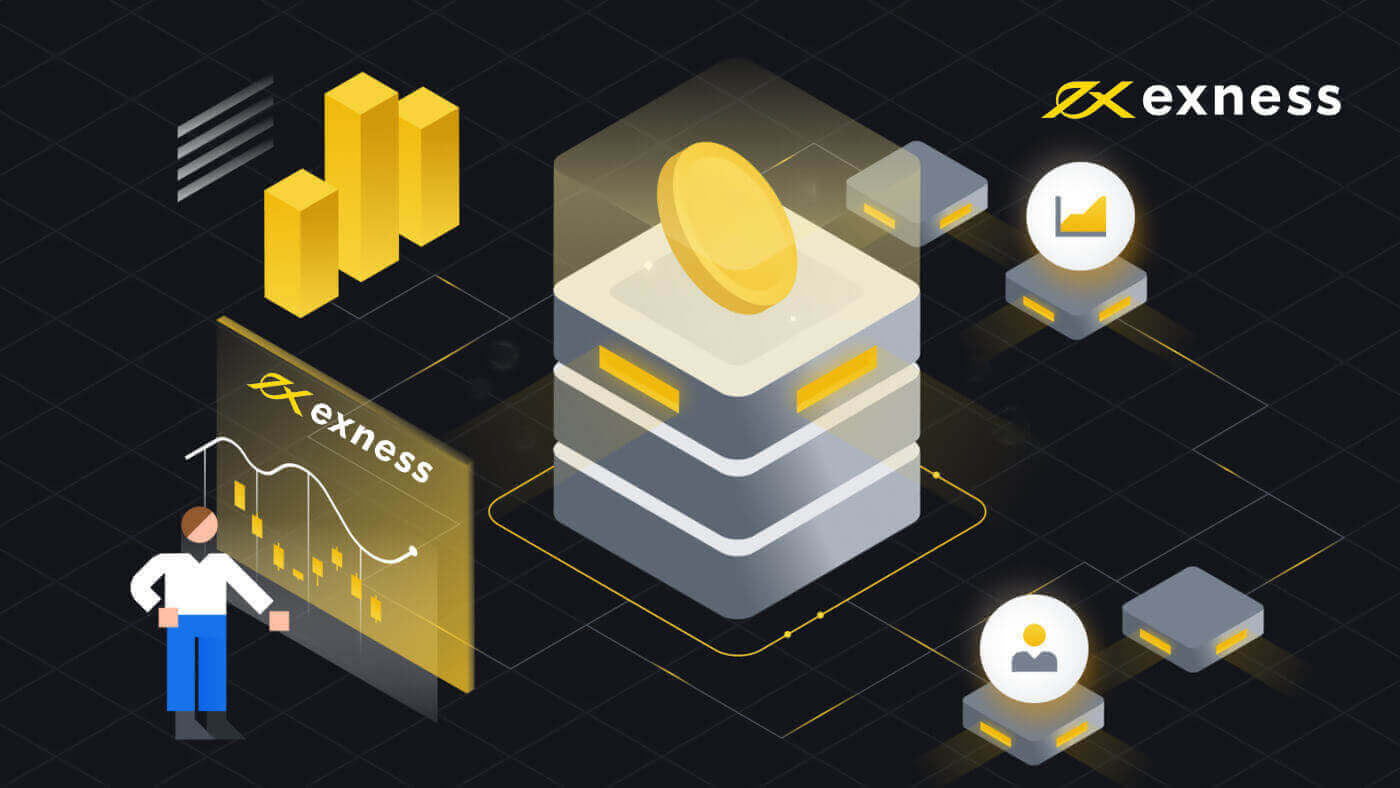
Kuidas Exnessis registreeruda
Kuidas registreerida Exnessi konto [veeb]
Kuidas kontot registreerida
Exnessi konto avamise protsess on väga lihtne. 1. Klõpsake Exnessi kodulehelnuppu "Ava konto" . 2. Registreerimislehel täitke kogu sellel vormil nõutud asjakohane teave.
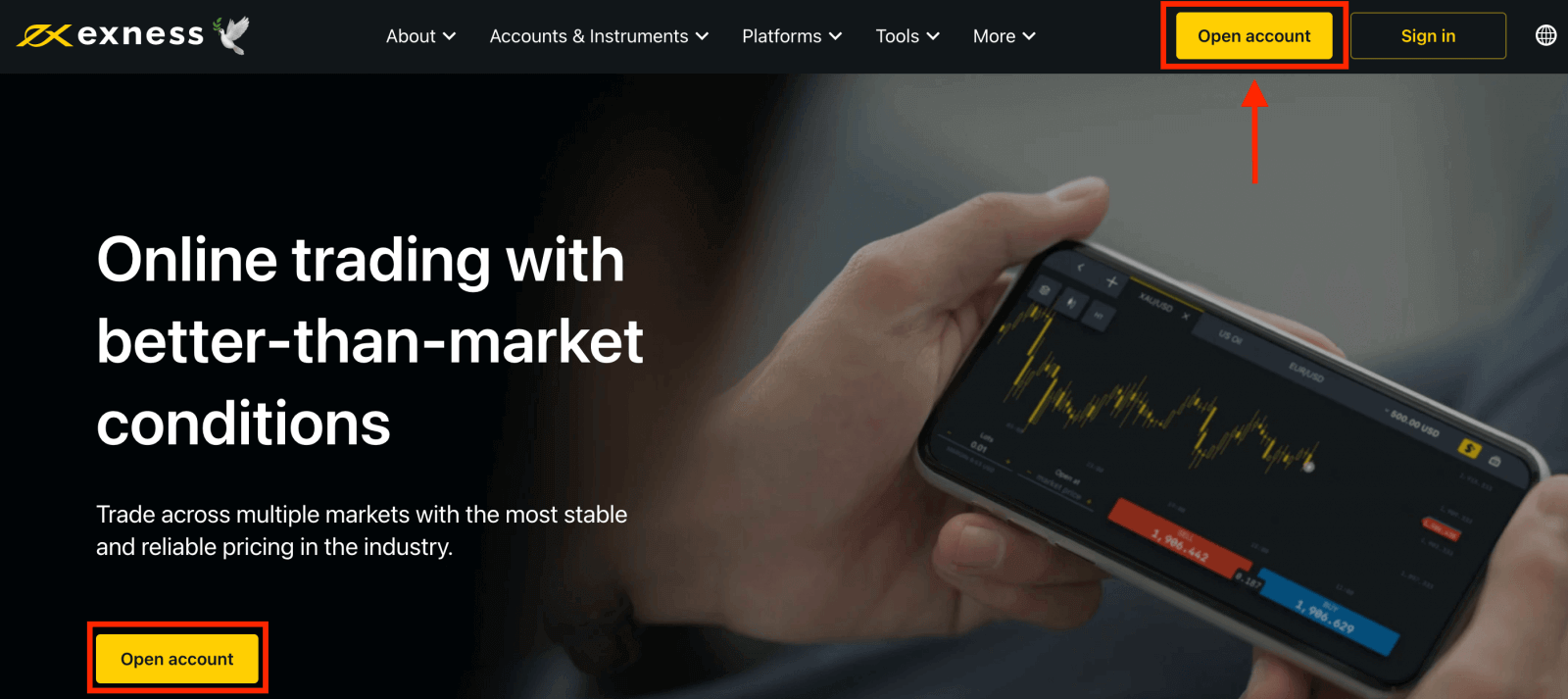
- Valige oma elukohariik ; seda ei saa muuta ja see määrab, millised makseteenused on teile kättesaadavad.
- Sisestage oma e-posti aadress .
- Looge oma Exnessi konto jaoks parool, järgides näidatud juhiseid.
- Sisestage partneri kood (valikuline), mis seob teie Exnessi konto Exnessi partnerlusprogrammi partneriga .
- Märkus . Kehtetu partnerikoodi korral see sisestusväli tühjendatakse, et saaksite uuesti proovida.
- Märkige ruut, mis kinnitab, et te ei ole USA kodanik ega elanik, kui see kehtib teie kohta.
- Kui olete kogu nõutava teabe esitanud, klõpsake nuppu Jätka .
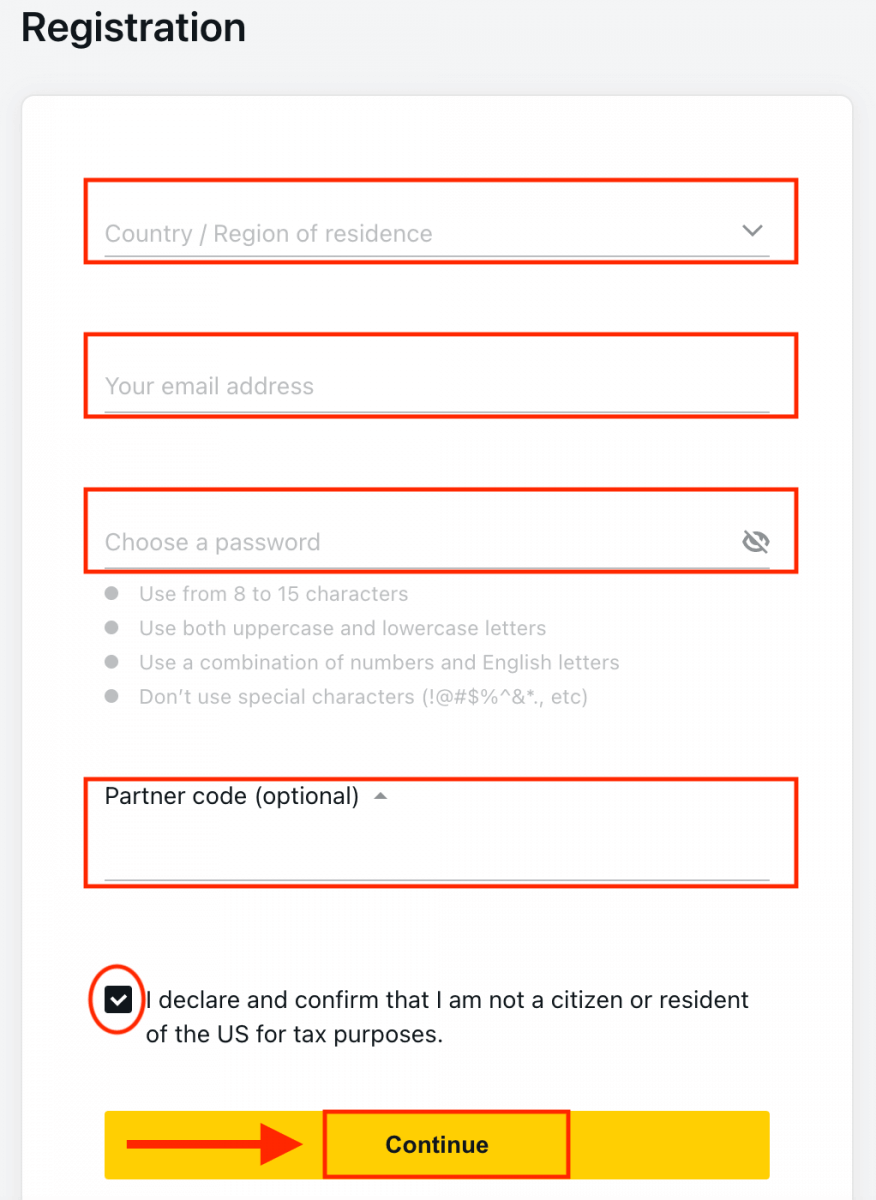
3. Õnnitleme, olete edukalt registreerinud uue Exnessi konto ja teid suunatakse Exnessi terminali. Demokontoga kauplemise alustamiseks klõpsake nuppu " Demokonto
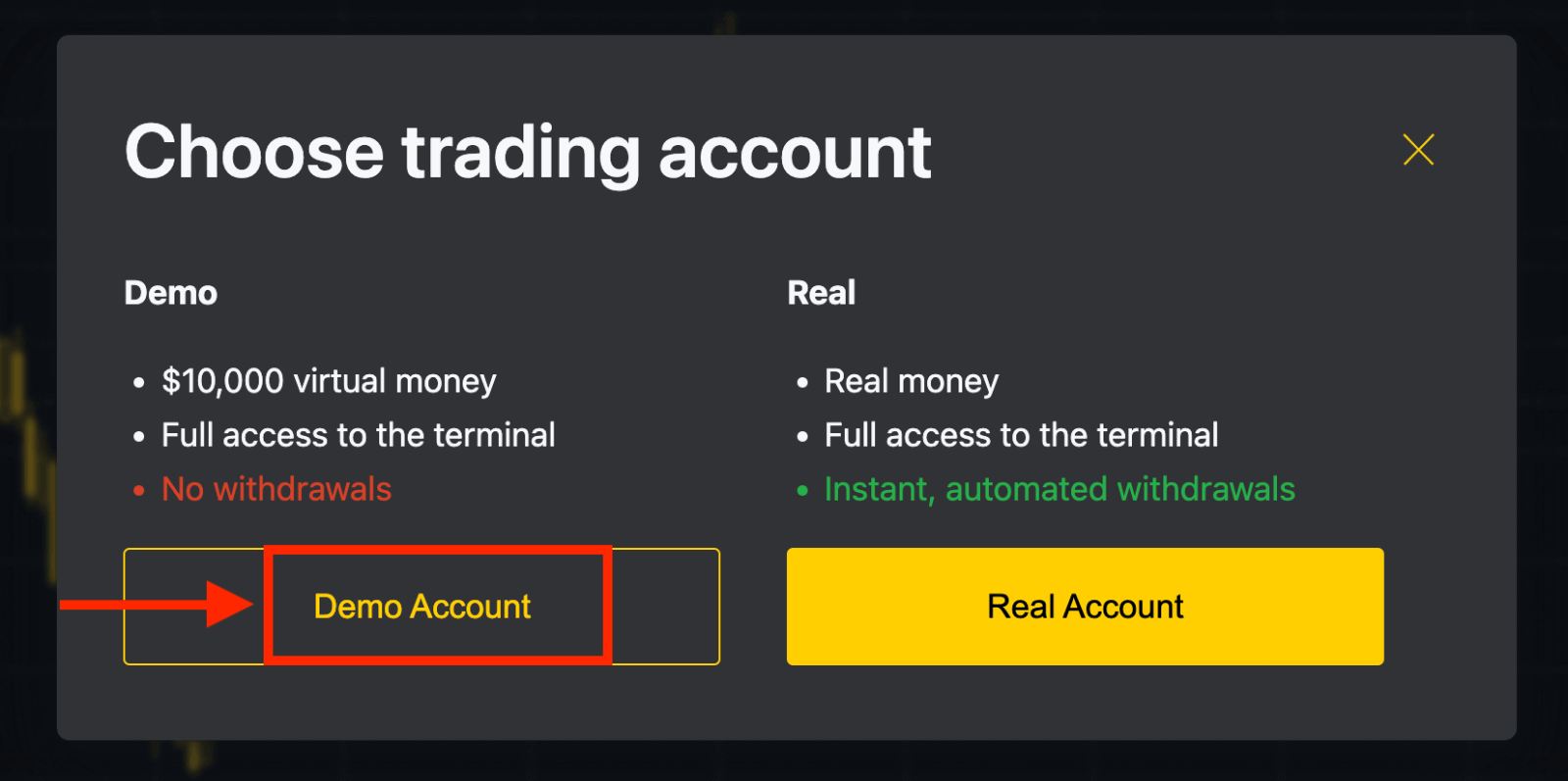
". Nüüd ei pea te demokonto avamiseks registreerima. 10 000 dollarit demokontol võimaldab teil tasuta harjutada nii palju kui vaja. Demokontode funktsioon on sarnane päriskonto funktsiooniga, välja arvatud see, et kauplete virtuaalse rahaga.

Kui olete valmis pärisrahadega kauplema hakkama, saate lülituda päriskontole ja oma raha deponeerida. Rohkemate kauplemiskontode avamiseks

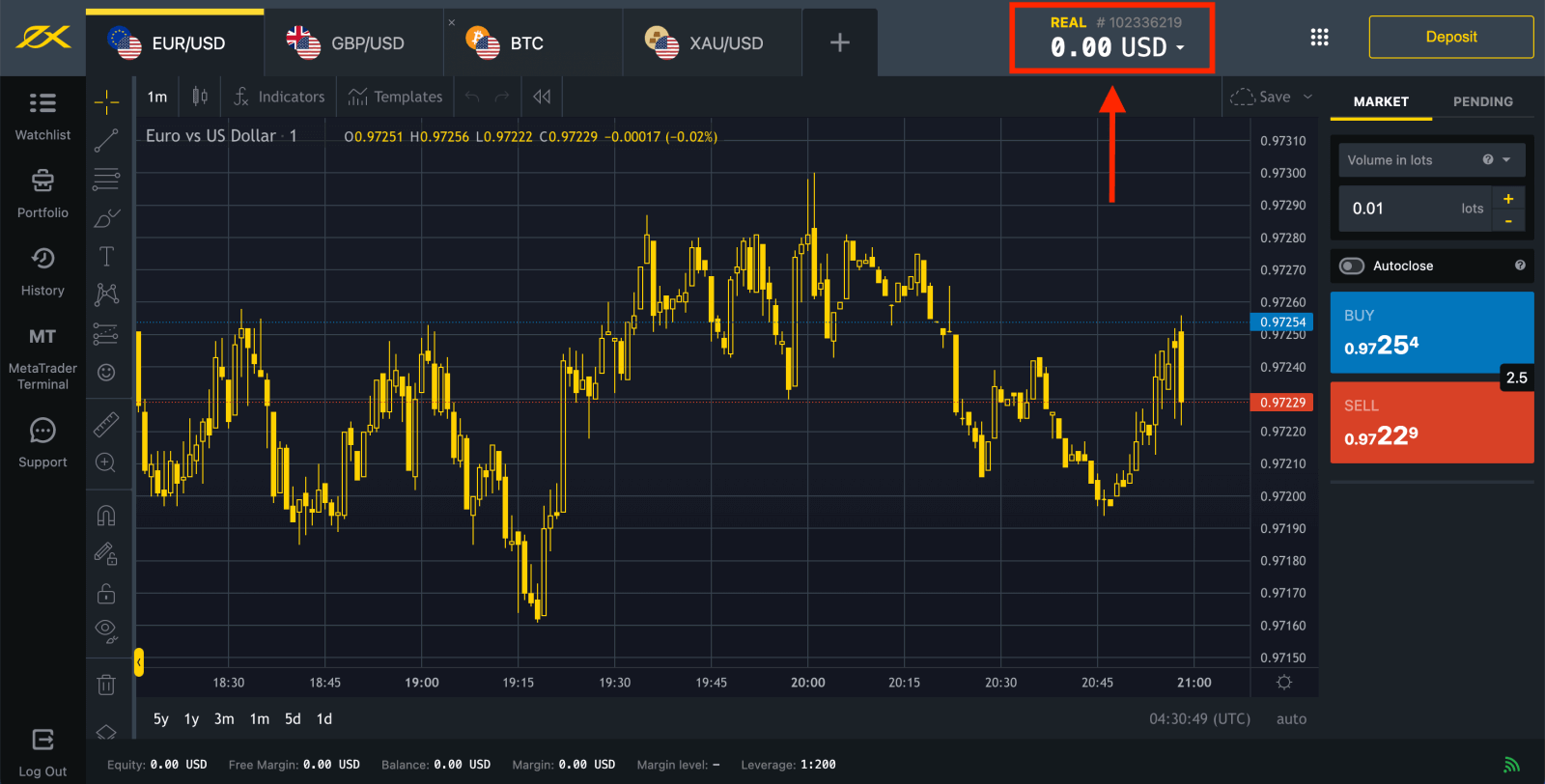
minge isiklikule alale .
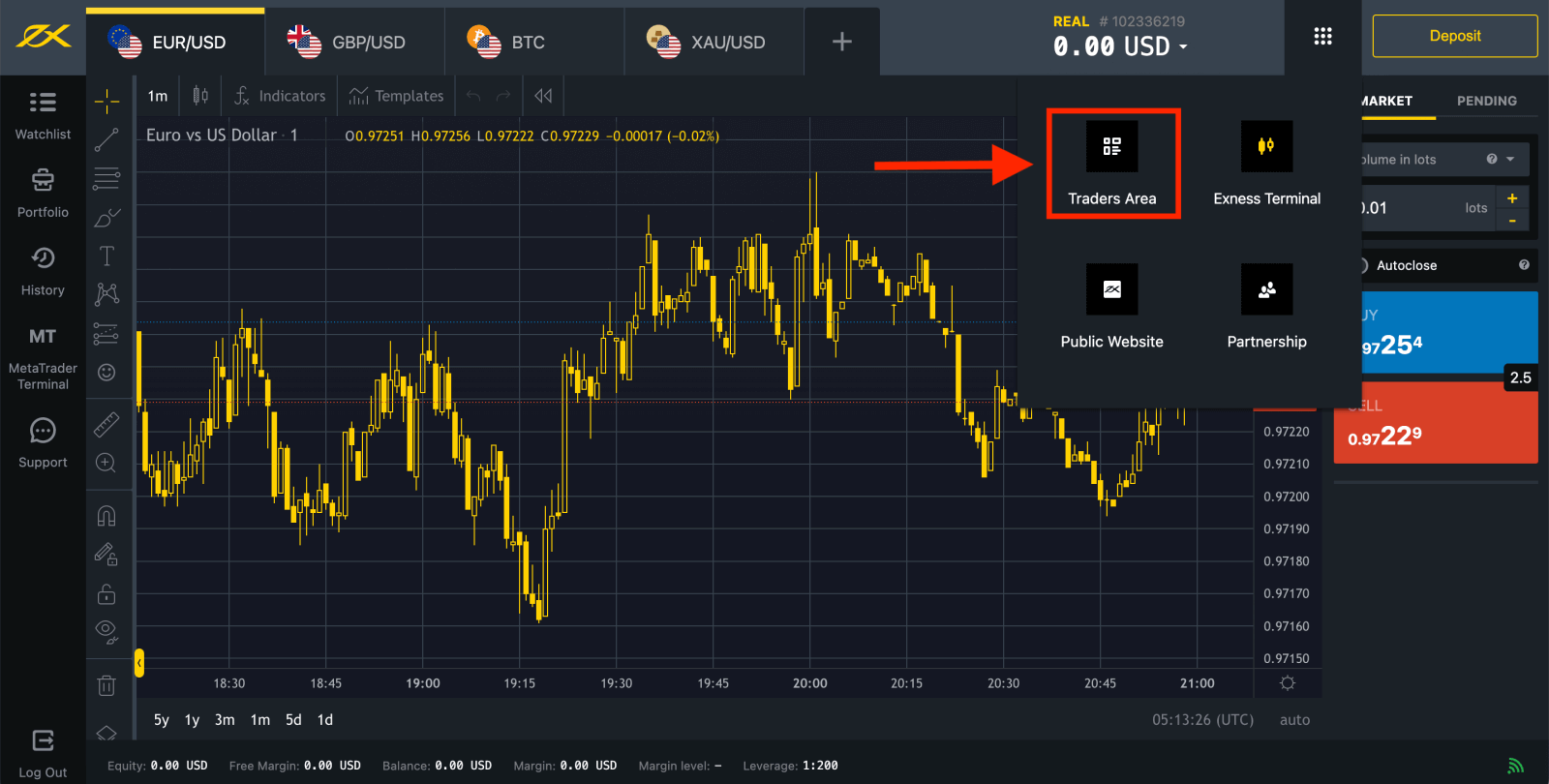
Vaikimisi luuakse teie uues isiklikus piirkonnas päris kauplemiskonto ja demokauplemiskonto (mõlemad MT5 jaoks); kuid on võimalik avada uusi kauplemiskontosid. 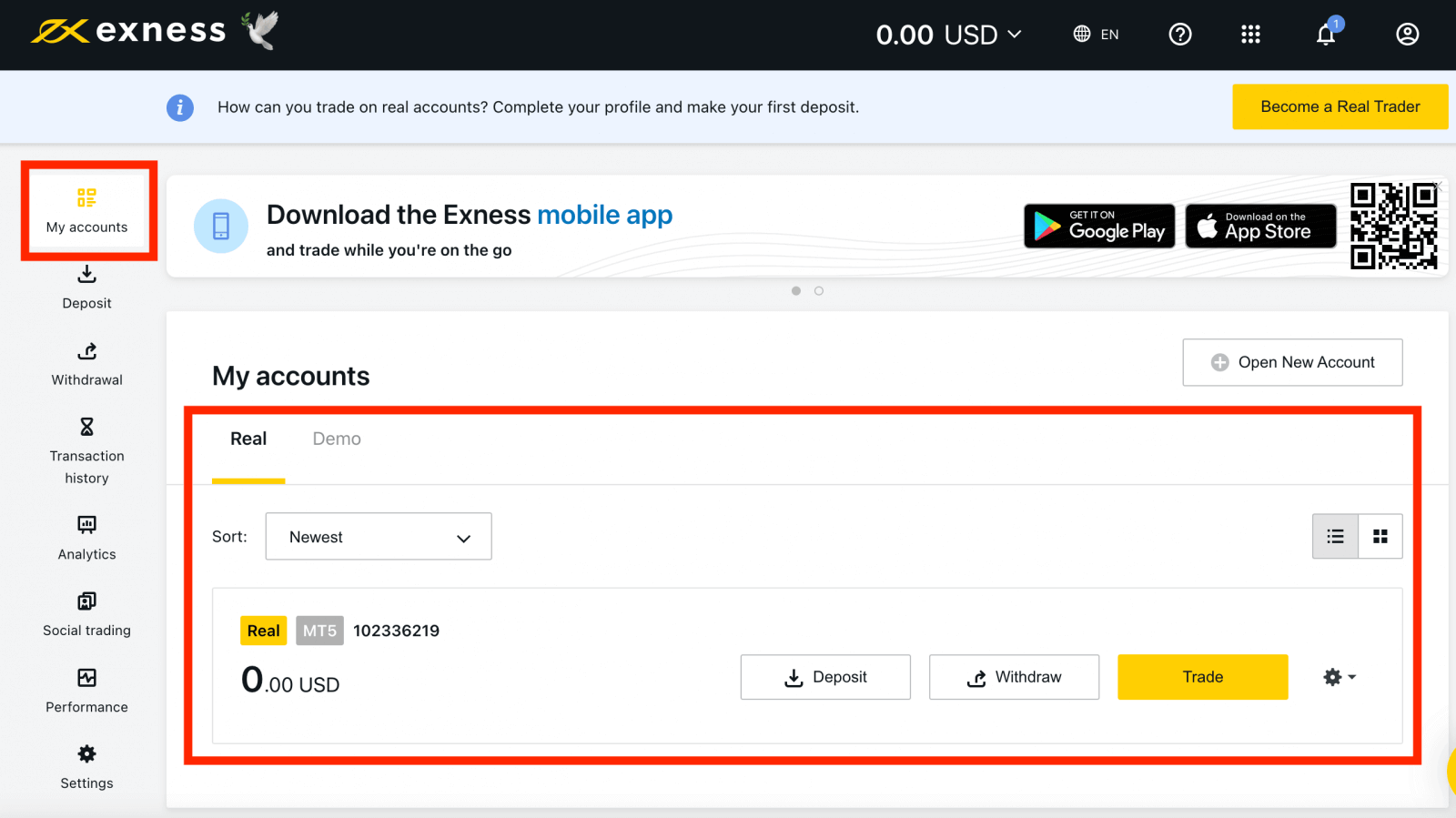
Exnessis registreerimist saab teha igal ajal, isegi praegu!
Kui olete registreerunud, on soovitatav oma Exnessi konto täielikult kinnitada , et pääseda juurde kõikidele funktsioonidele, mis on saadaval ainult täielikult kinnitatud isiklikel aladel.
Kuidas luua uus kauplemiskonto
1. Klõpsake oma uues isiklikus piirkonnas jaotises Minu kontod nuppu Ava uus konto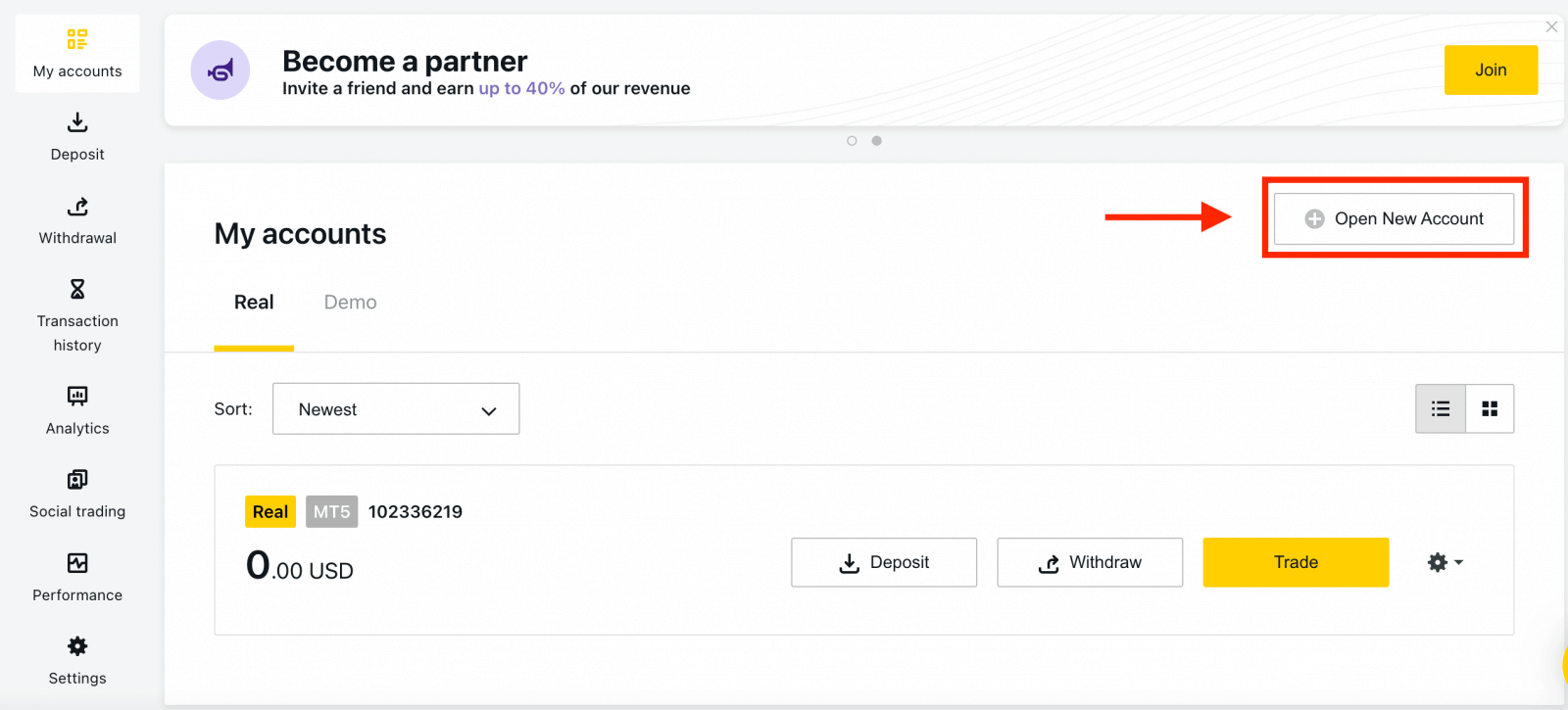
.
2. Valige saadaolevate kauplemiskonto tüüpide hulgast ja see, kas eelistate päris- või demokontot. 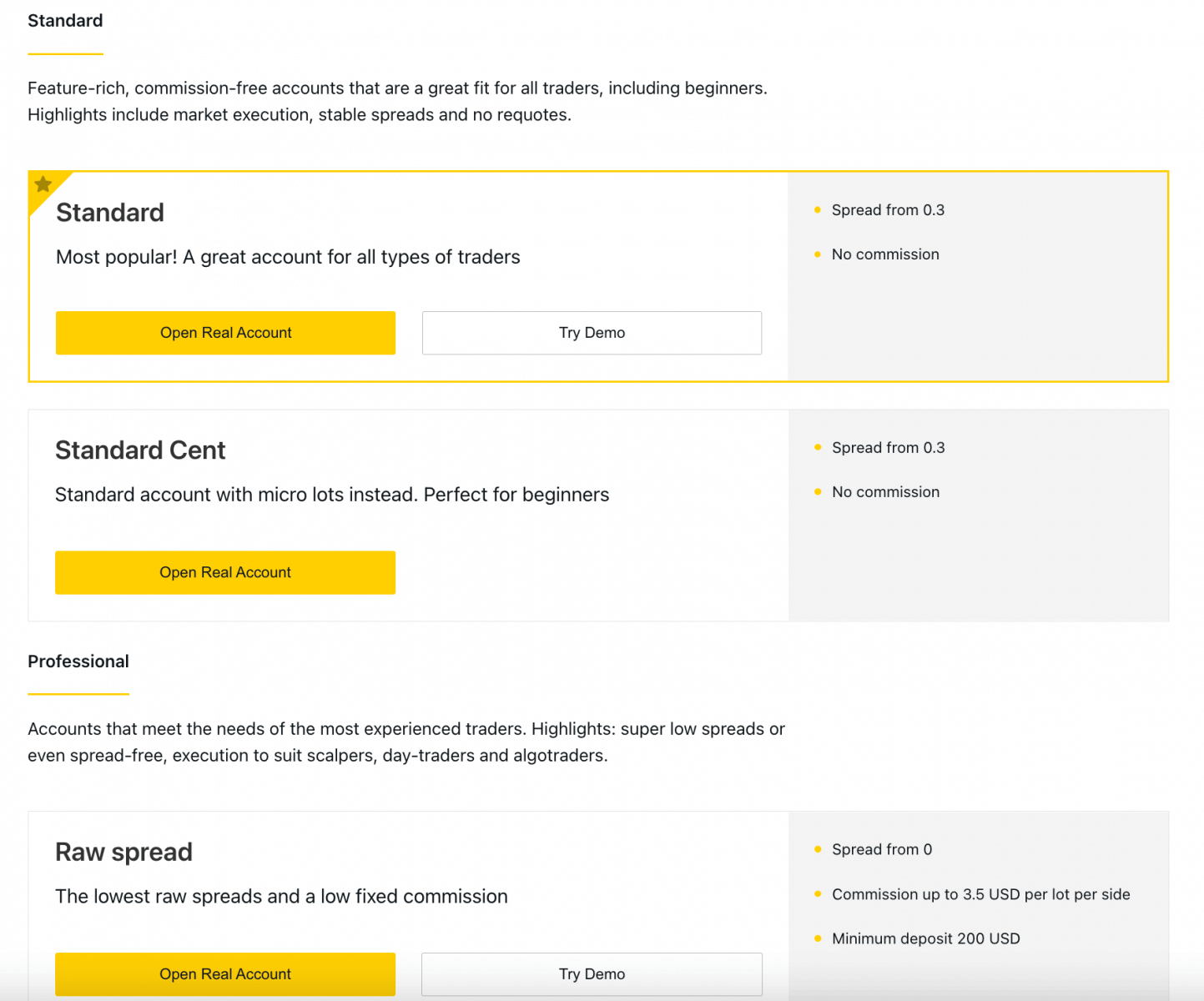
3. Järgmisel ekraanil kuvatakse järgmised seaded.
- Veel üks võimalus valida päris- või demokonto .
- Valik MT4 ja MT5 kauplemisterminalide vahel.
- Määrake oma maksimaalne võimendus.
- Valige oma konto valuuta (pange tähele, et seda ei saa selle kauplemiskonto puhul pärast seadistamist muuta).
- Looge sellele kauplemiskontole hüüdnimi .
- Määra kauplemiskonto parool.
- Kui olete oma seadetega rahul, klõpsake nuppu Loo konto .
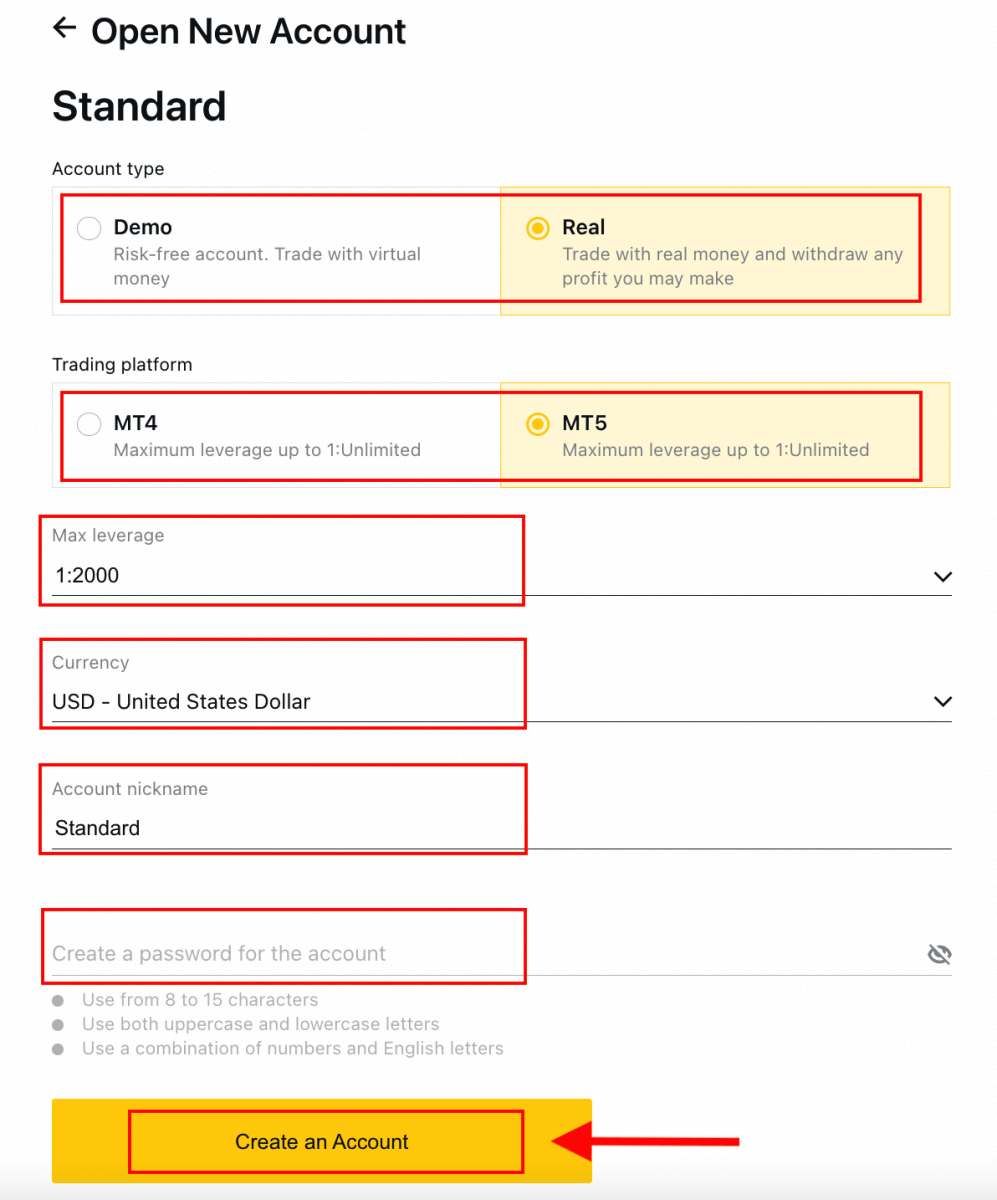
4. Teie uus kauplemiskonto kuvatakse vahekaardil „Minu kontod”. 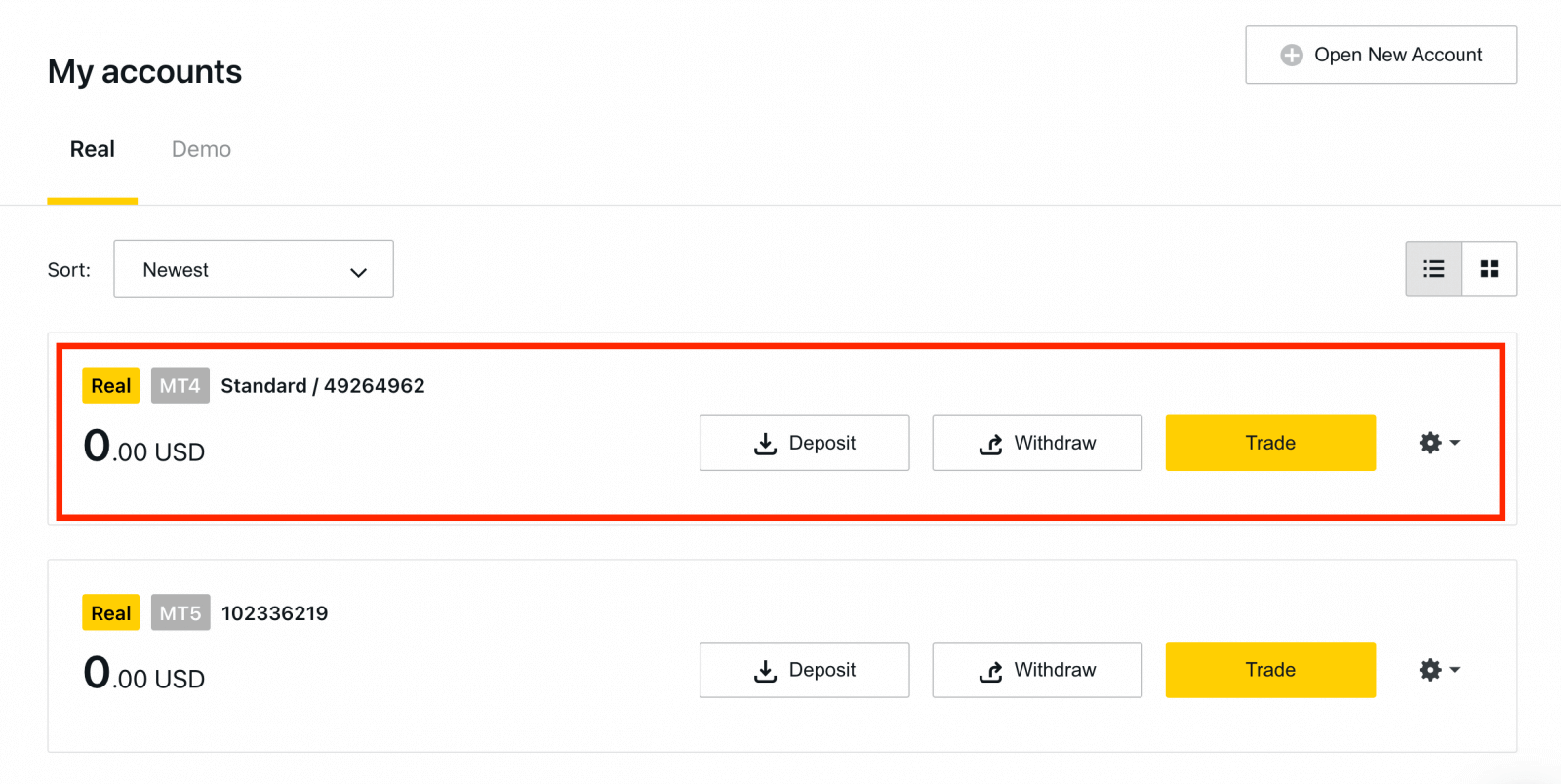
Õnnitleme, olete avanud uue kauplemiskonto.
Kuidas Exnessis hoiustada
Kuidas registreerida Exnessi konto [rakendus]
Seadistage ja registreerige konto
Exness Traderi rakenduses konto registreerimine on lisavõimalus ja seda saate teha vaid mõne lihtsa sammuga: 1. Laadige Exness Trader alla App Store'ist või Google Playst .
2. Installige ja laadige Exness Trader.
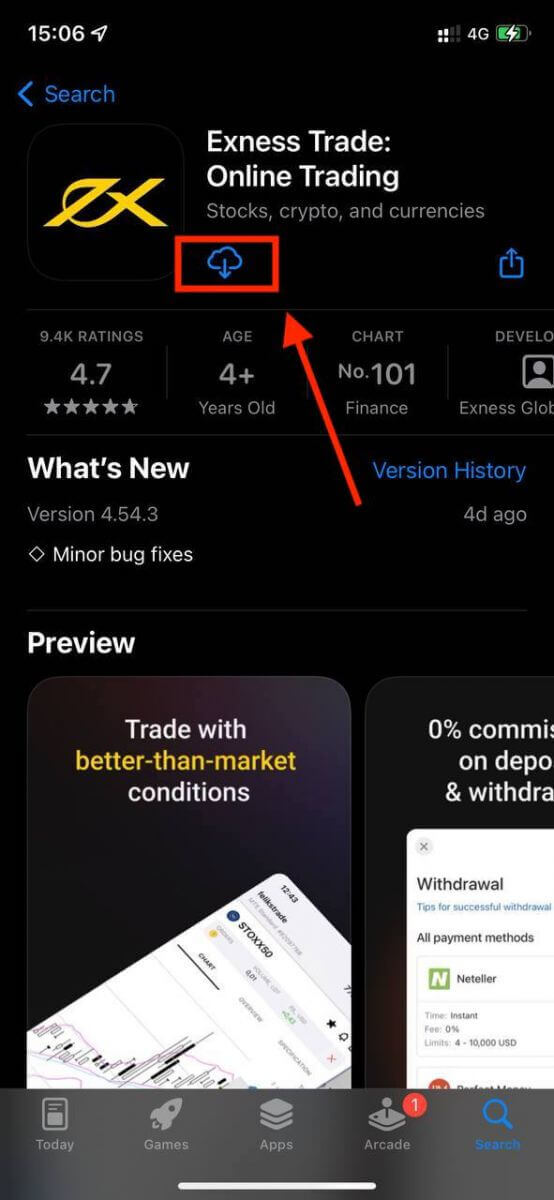
3. Puudutage Registreeri .
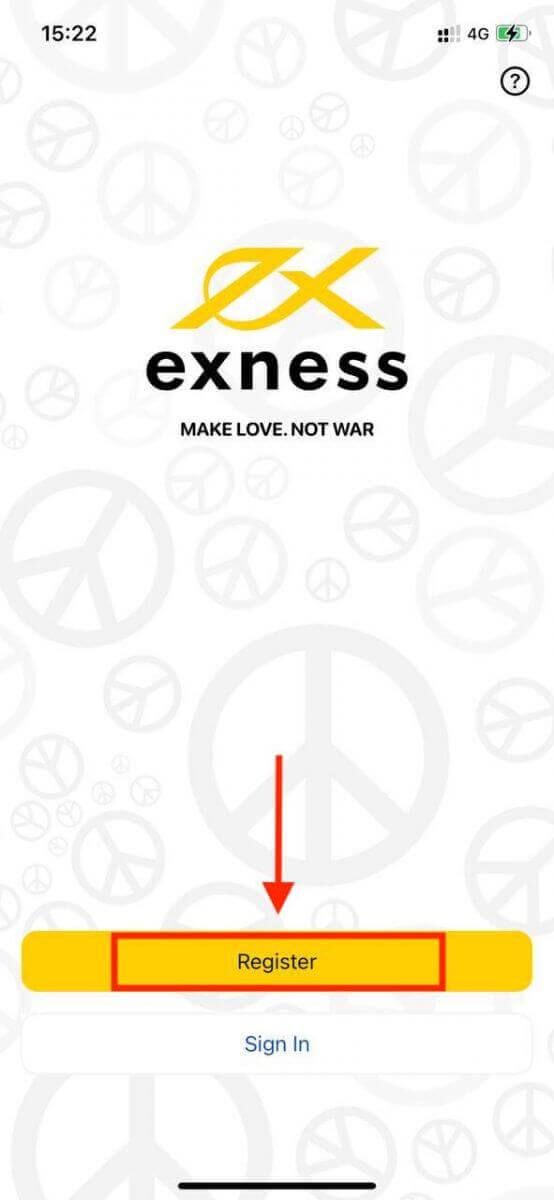
4. Puudutage valikut Muuda riiki/piirkonda , et valida loendist oma elukohariik, seejärel puudutage Continue .
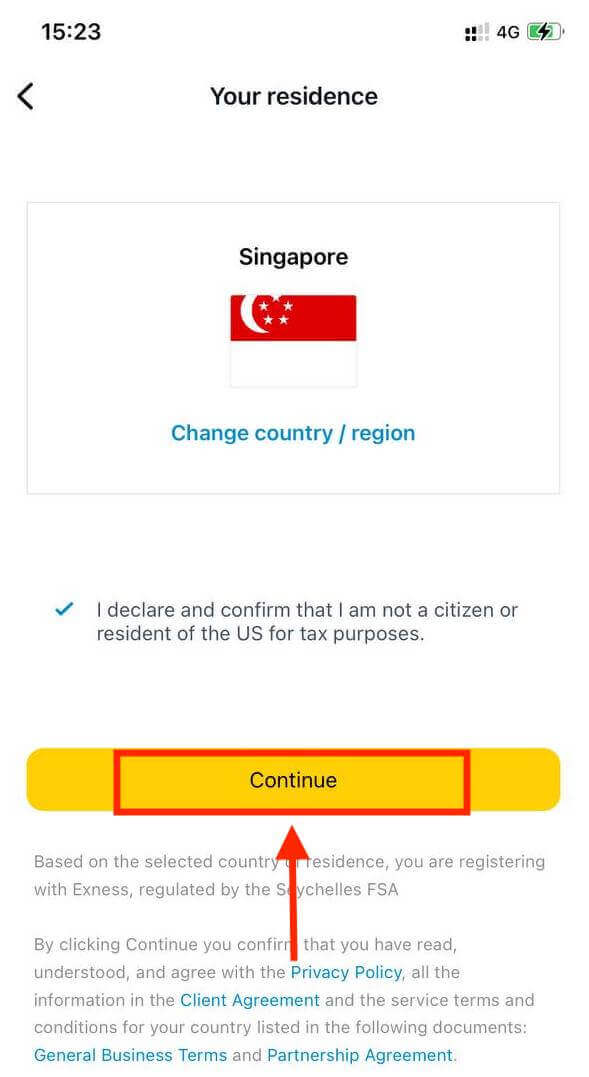
5. Sisestage oma e-posti aadress ja jätkake .
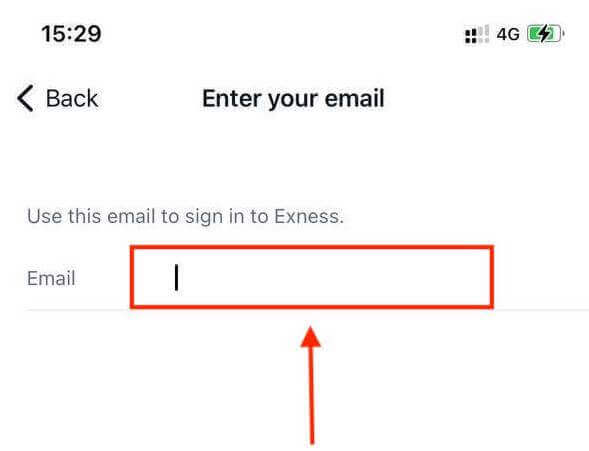
6. Loo nõuetele vastav parool. Puudutage valikut Jätka .
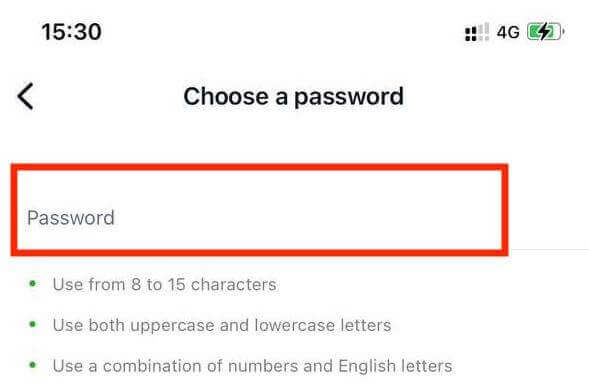
7. Sisestage oma telefoninumber ja puudutage Saada mulle kood .
8. Sisestage teie telefoninumbrile saadetud 6-kohaline kinnituskood, seejärel puudutage valikut Jätka . Kui aeg saab otsa, puudutage nuppu Saada mulle kood uuesti
. 9. Looge 6-kohaline pääsukood ja sisestage see kinnitamiseks uuesti. See ei ole vabatahtlik ja see tuleb täita enne, kui saate Exness Traderisse siseneda.
10. Saate seadistada biomeetria, puudutades valikut Luba , kui teie seade seda toetab, või võite selle sammu vahele jätta, puudutades valikut Not now .
11. Kuvatakse sissemakse ekraan, kuid rakenduse põhialale naasmiseks võite puudutada tagasi.

Õnnitleme, Exness Trader on seadistatud ja kasutamiseks valmis.
Registreerumisel luuakse teile demokonto (10 000 USD virtuaalse rahaga) kauplemise harjutamiseks.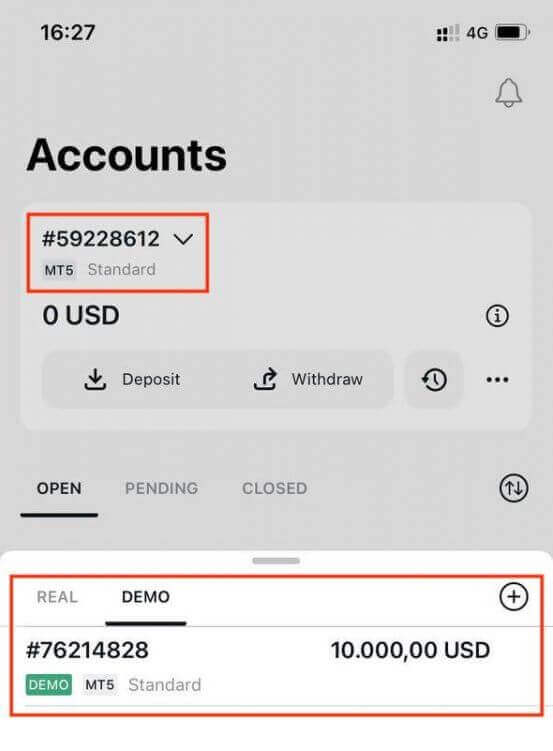
Koos demokontoga luuakse teile registreerumisel ka päriskonto.
Kuidas luua uus kauplemiskonto
Kui olete oma isikliku piirkonna registreerinud, on kauplemiskonto loomine väga lihtne. 1. Puudutage põhiekraanil vahekaardil Kontod rippmenüüd.
2. Klõpsake paremal pool plussmärki ja valige Uus päriskonto või Uus demokonto . 3. Valige MetaTrader 5 ja MetaTrader 4
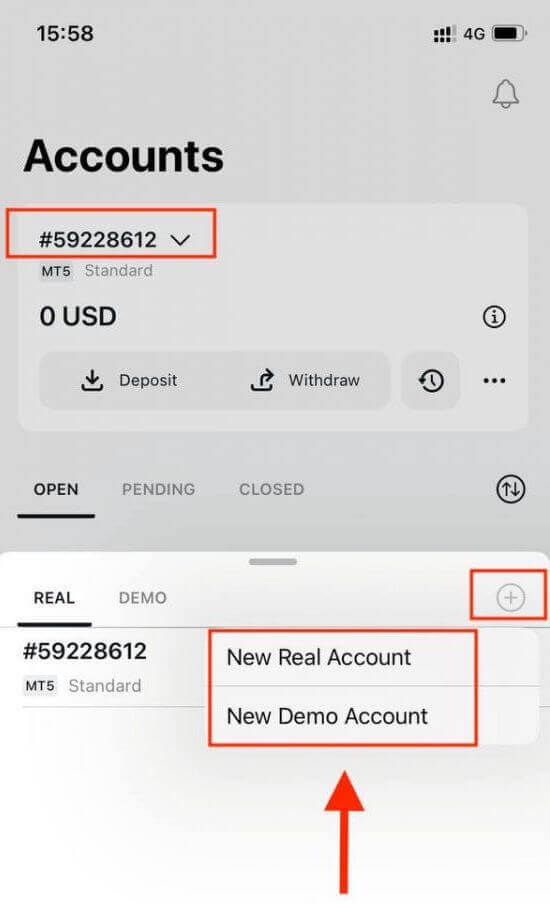
väljadelt oma eelistatud konto tüüp . 4. Määrake konto valuuta , finantsvõimendus ja sisestage konto hüüdnimi . Puudutage valikut Jätka . 5. Määrake kauplemisparool vastavalt kuvatud nõuetele. Olete edukalt loonud kauplemiskonto. Puudutage valikut Tee sissemakse , et valida raha deponeerimiseks makseviis , ja seejärel puudutage Trade. Teie uus kauplemiskonto kuvatakse allpool.
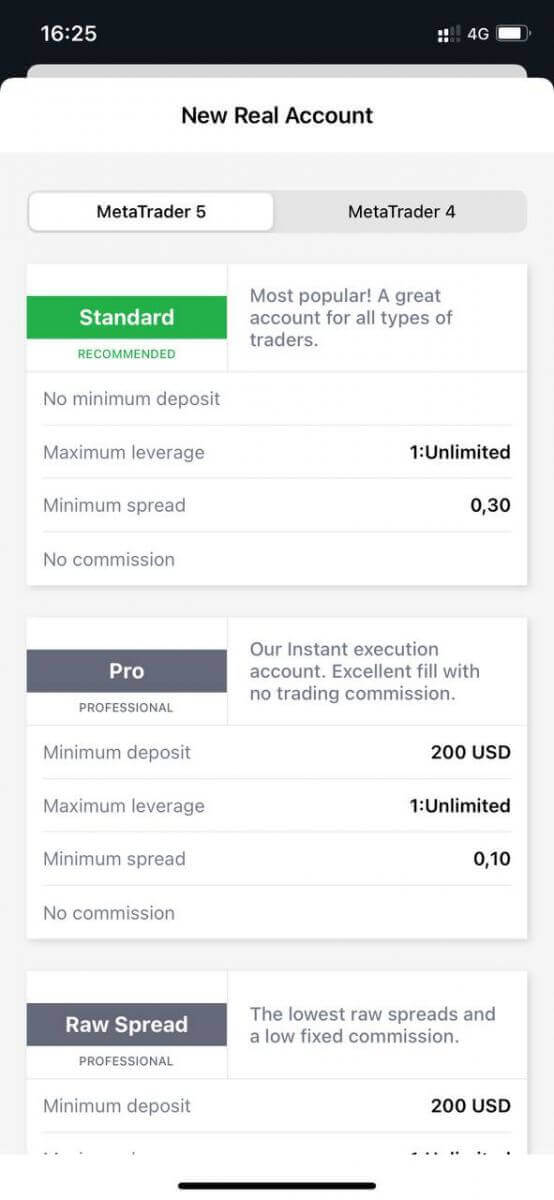
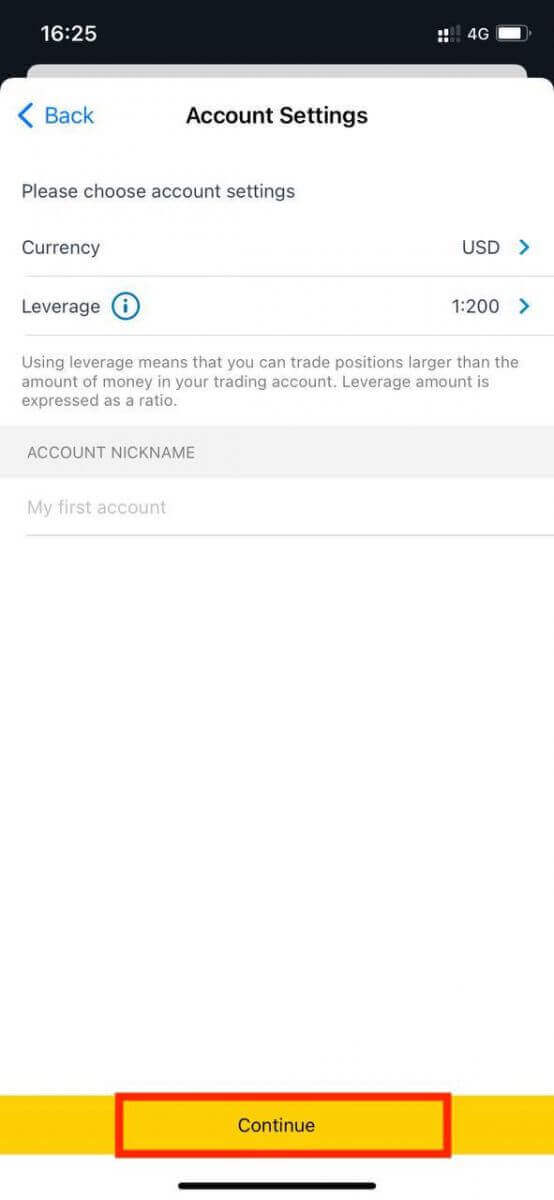
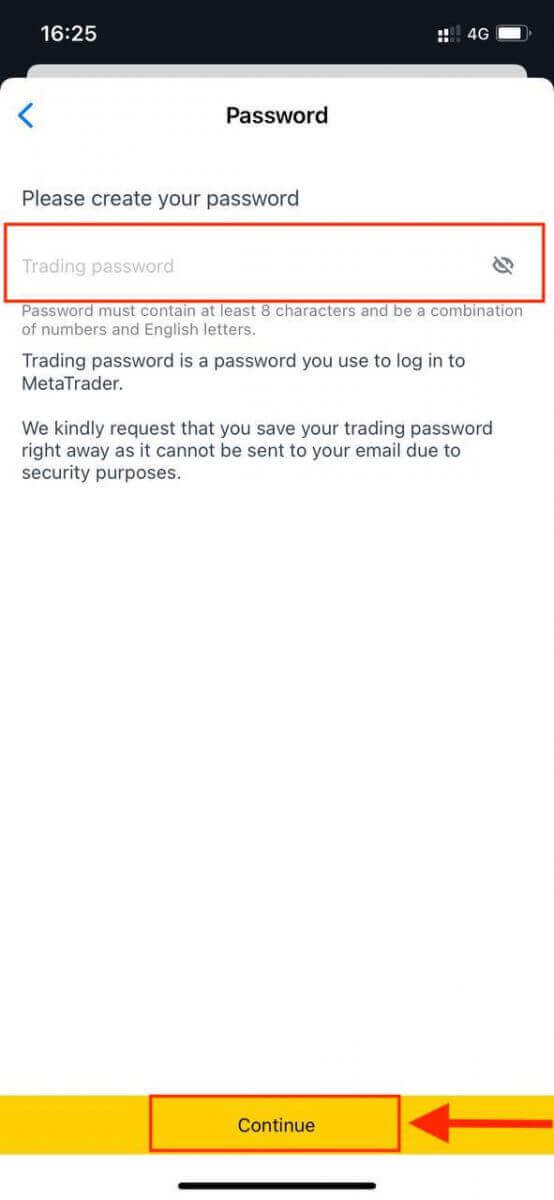
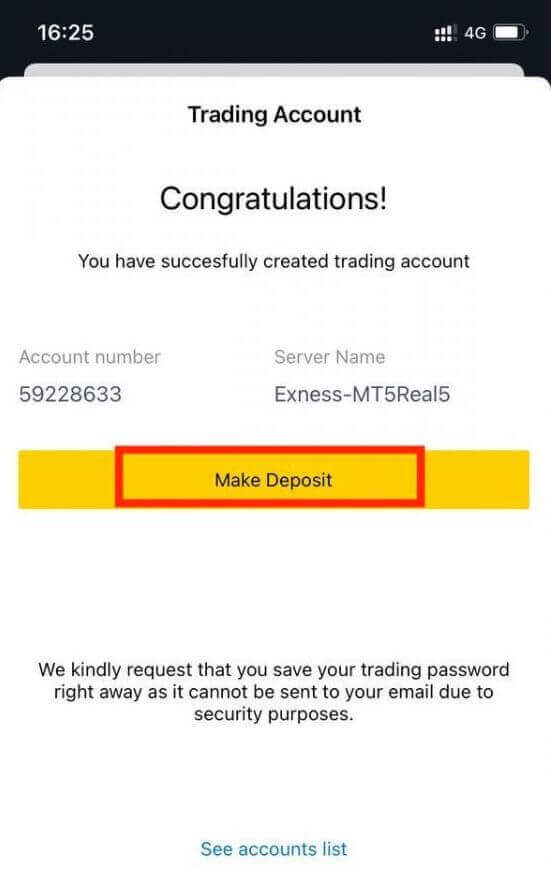
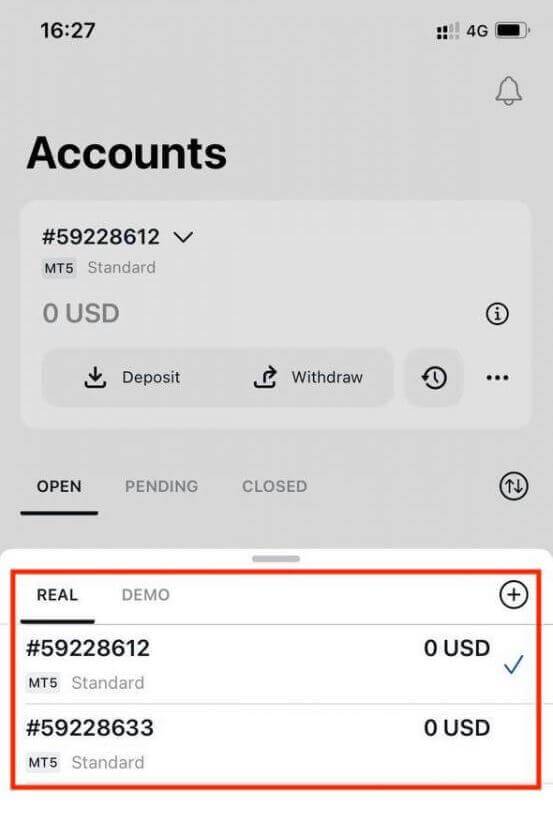
Pange tähele, et konto jaoks määratud valuutat ei saa pärast seadistamist muuta. Kui soovite oma konto hüüdnime muuta, saate seda teha, logides sisse veebipersonalisse.
Kuidas Exnessi sisse logida
Logige sisse Exnessi
1. Oma Exnessi sisselogimiseks vajate kauplemiskonto registreerimisel kauplemiskonto parooli. Klõpsake nuppu " Logi sisse ". 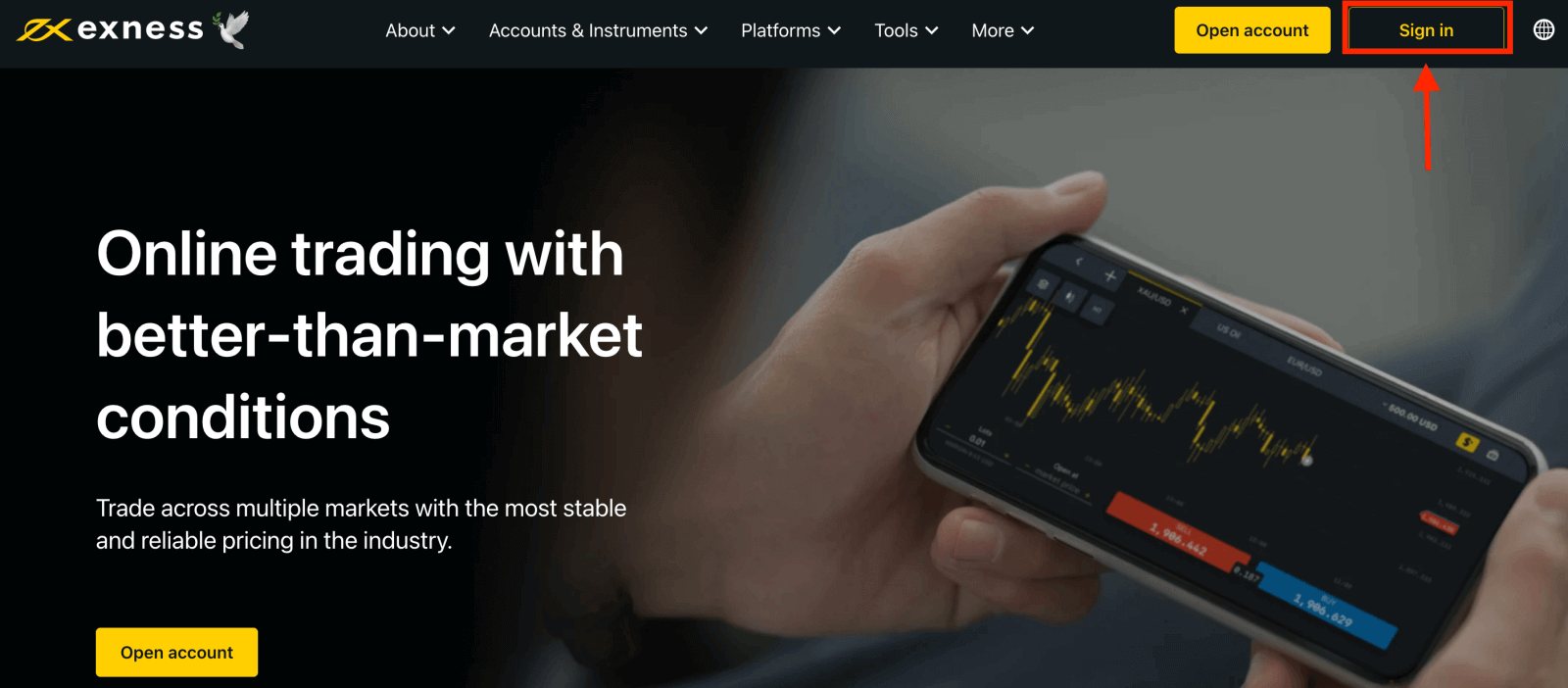
2. Sisestage oma e-posti aadress ja parool , millega registreerusite oma kontole sisselogimiseks ning klõpsake nuppu "Jätka". 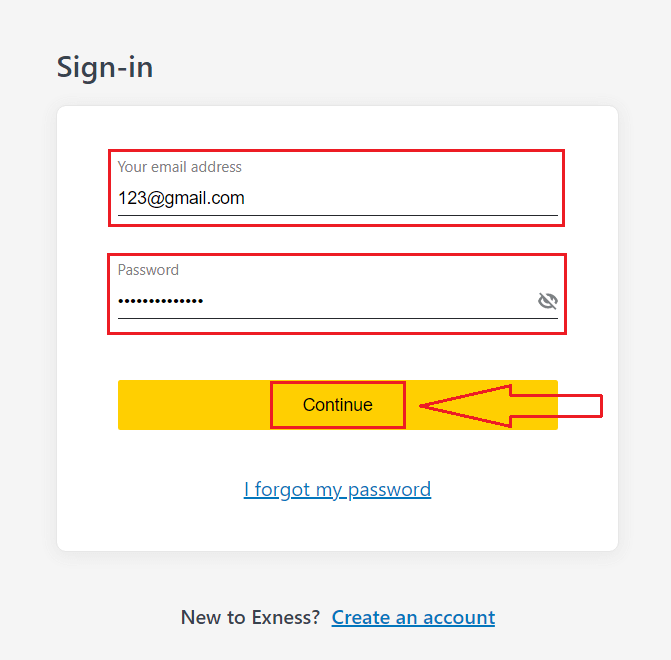
3. Kui olete edukalt sisse loginud. Klõpsake jaotises Minu kontod selle valikute kuvamiseks konto seadete ikooni. 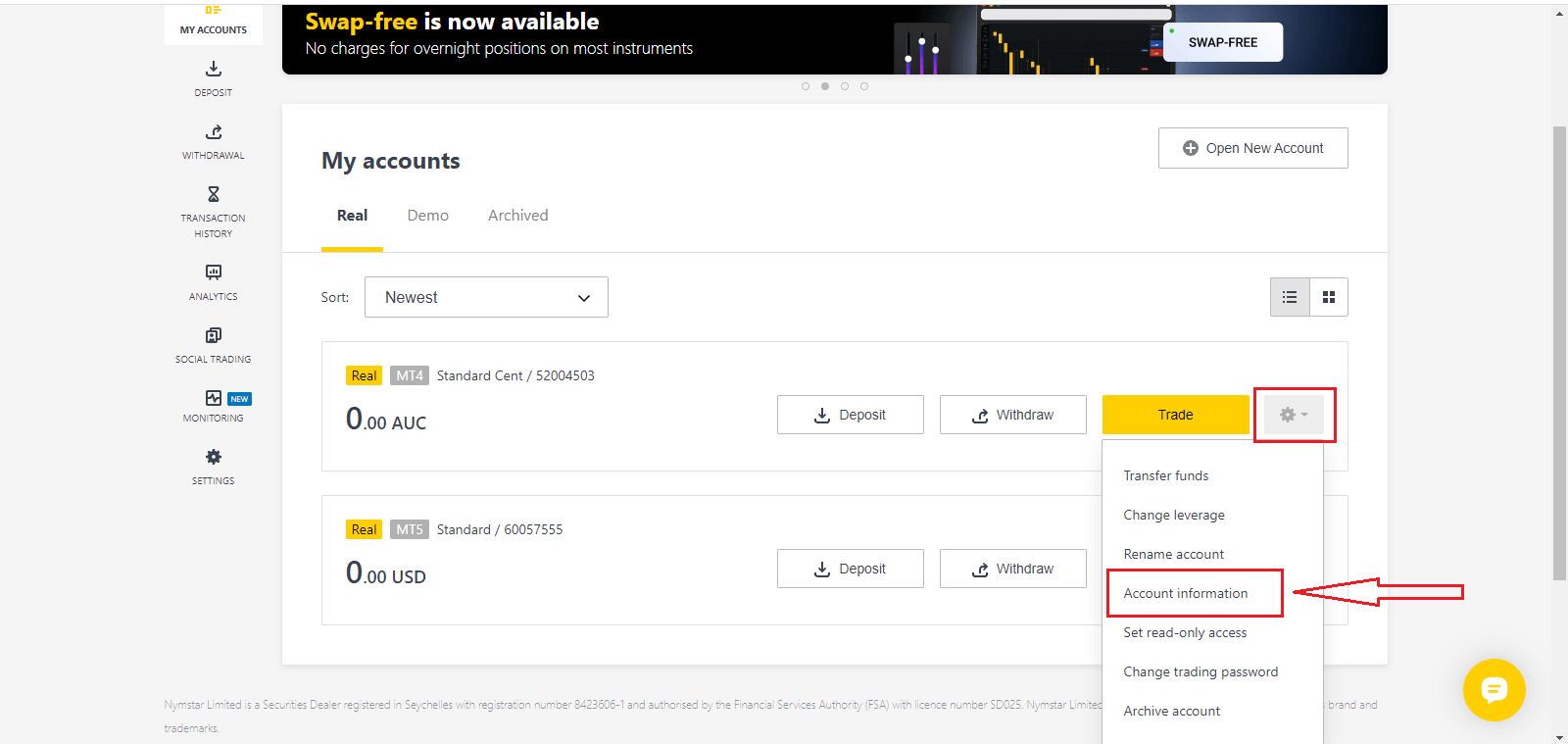
4. Valige Konto teave ja kuvatakse selle konto teabega hüpikaken. Siit leiate MT4/MT5 sisselogimisnumbri ja oma serveri numbri.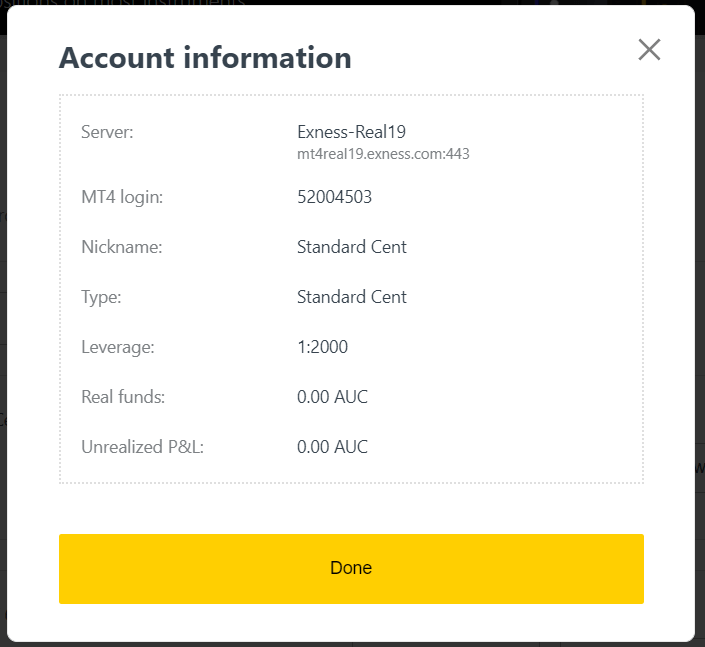
Pange tähele, et kauplemisterminali sisselogimiseks vajate ka kauplemisparooli, mida isiklikus alal ei kuvata. Kui olete oma parooli unustanud , saate selle lähtestada, klõpsates sätete all nuppu Muuda kauplemisparooli , nagu varem näidatud. Sisselogimine, nagu MT4/MT5 sisselogimine või serveri number, on fikseeritud ja seda ei saa muuta.
Kui soovite kaubelda otse oma brauseris. Klõpsake "Kauband" - "Exnessi terminal".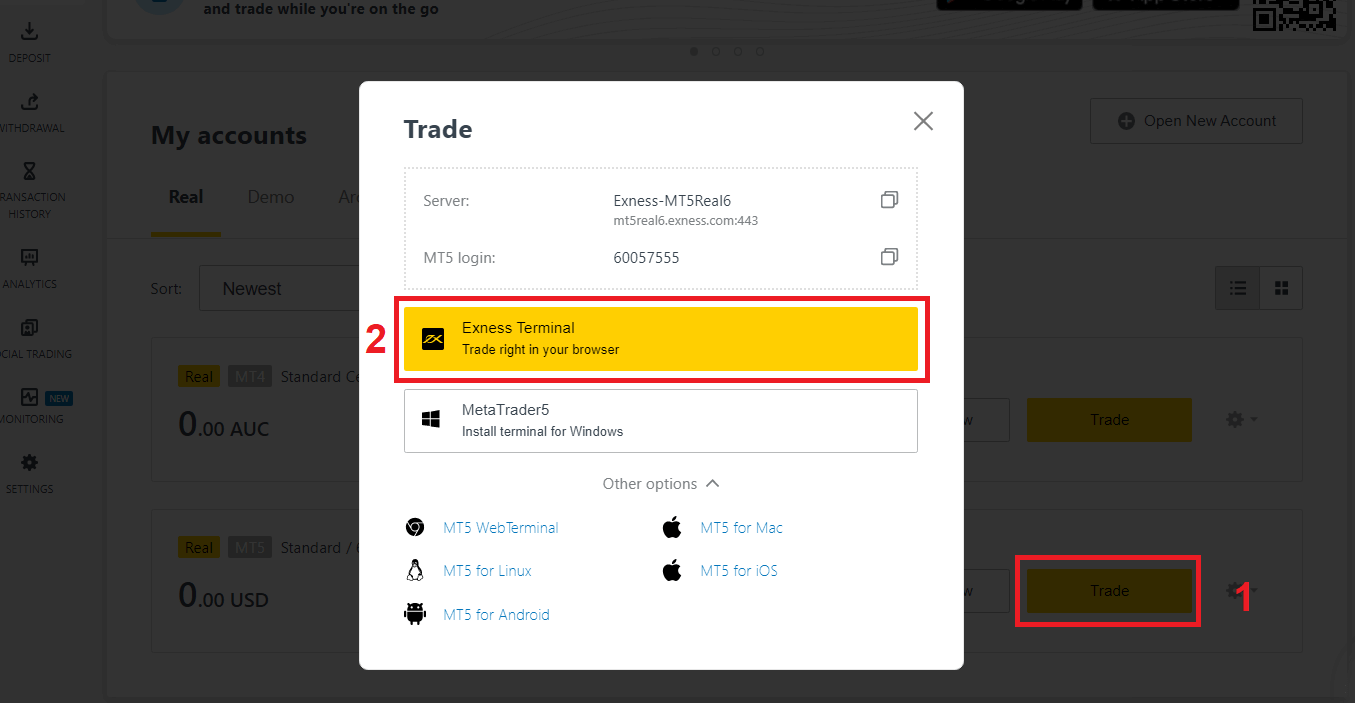
Exnessi terminal.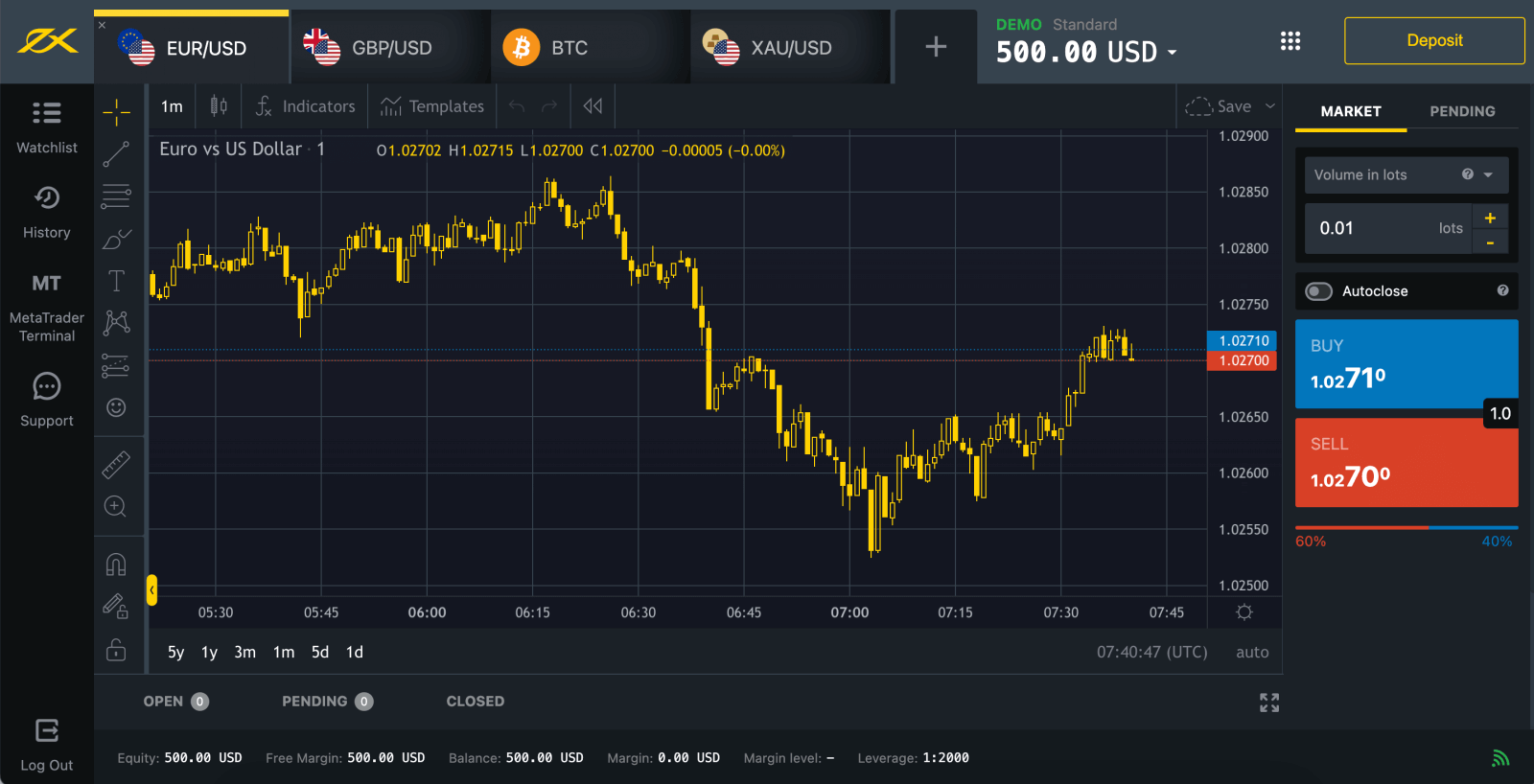
Kauplemisplatvormile sisselogimine: MT4
Oma MetaTrader 4 kauplemisterminali sisselogimine on lihtne. Lihtsalt valmistage ette oma Forexi konto number, parool ja serveri üksikasjad.
Kui soovite kaubelda otse oma brauseris, klõpsake "Trade" -- "MT4 WebTerminal" 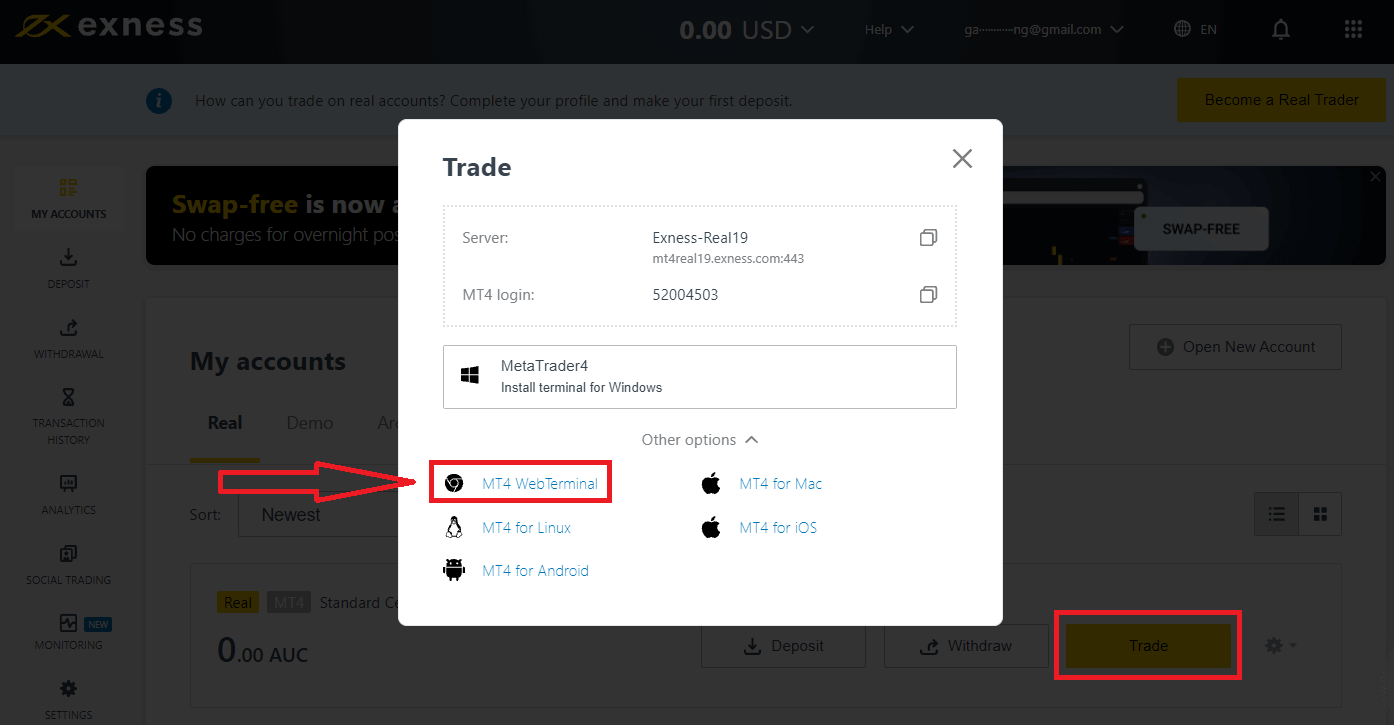
Näete uut lehte nagu allpool. See näitab teie sisselogimist ja serverit, sisestage lihtsalt oma parool ja klõpsake "OK". 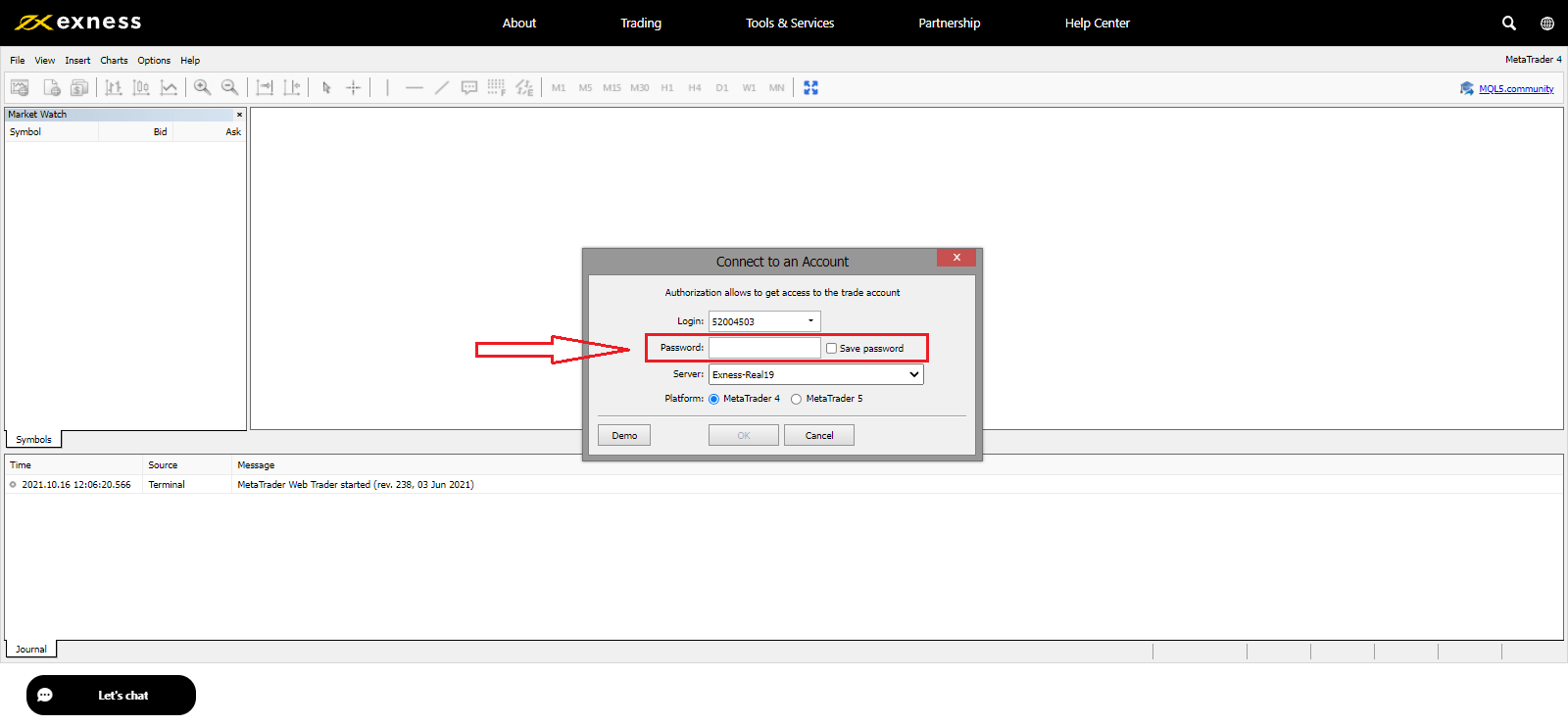
Nüüd saate kaubelda MT4-ga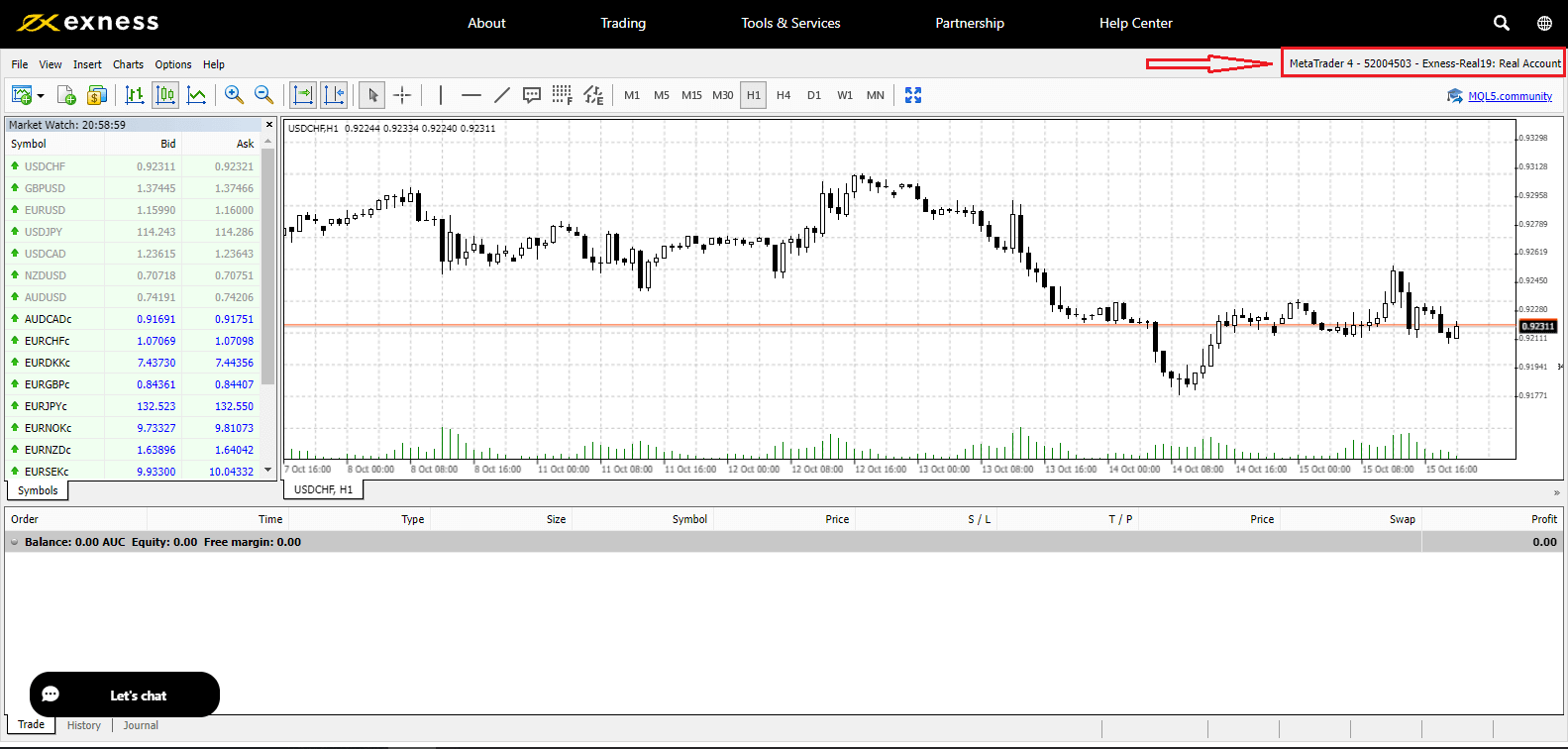
Kauplemisplatvormile sisselogimine: MT5
Exnessiga saate ka oma MetaTrader 5-sse sisse logida. Lihtsalt valmistage ette oma Forexi konto number, parool ja serveri üksikasjad.
Kui soovite kaubelda otse oma brauseris, klõpsake "Trade" -- "MT5 WebTerminal". 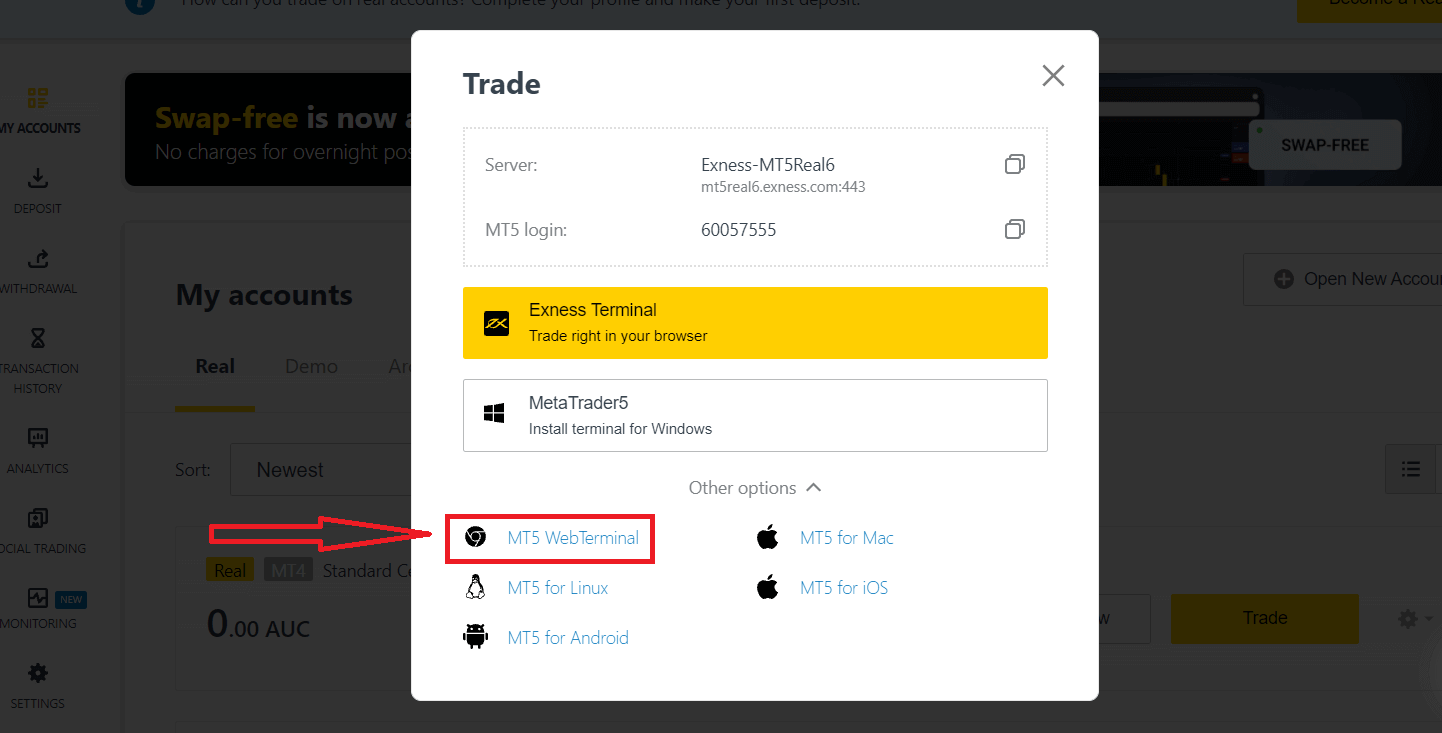
Allpool näete uut lehte. See näitab teie sisselogimist ja serverit, sisestage lihtsalt oma parool ja klõpsake "OK". 
Nüüd saate kaubelda MT5-ga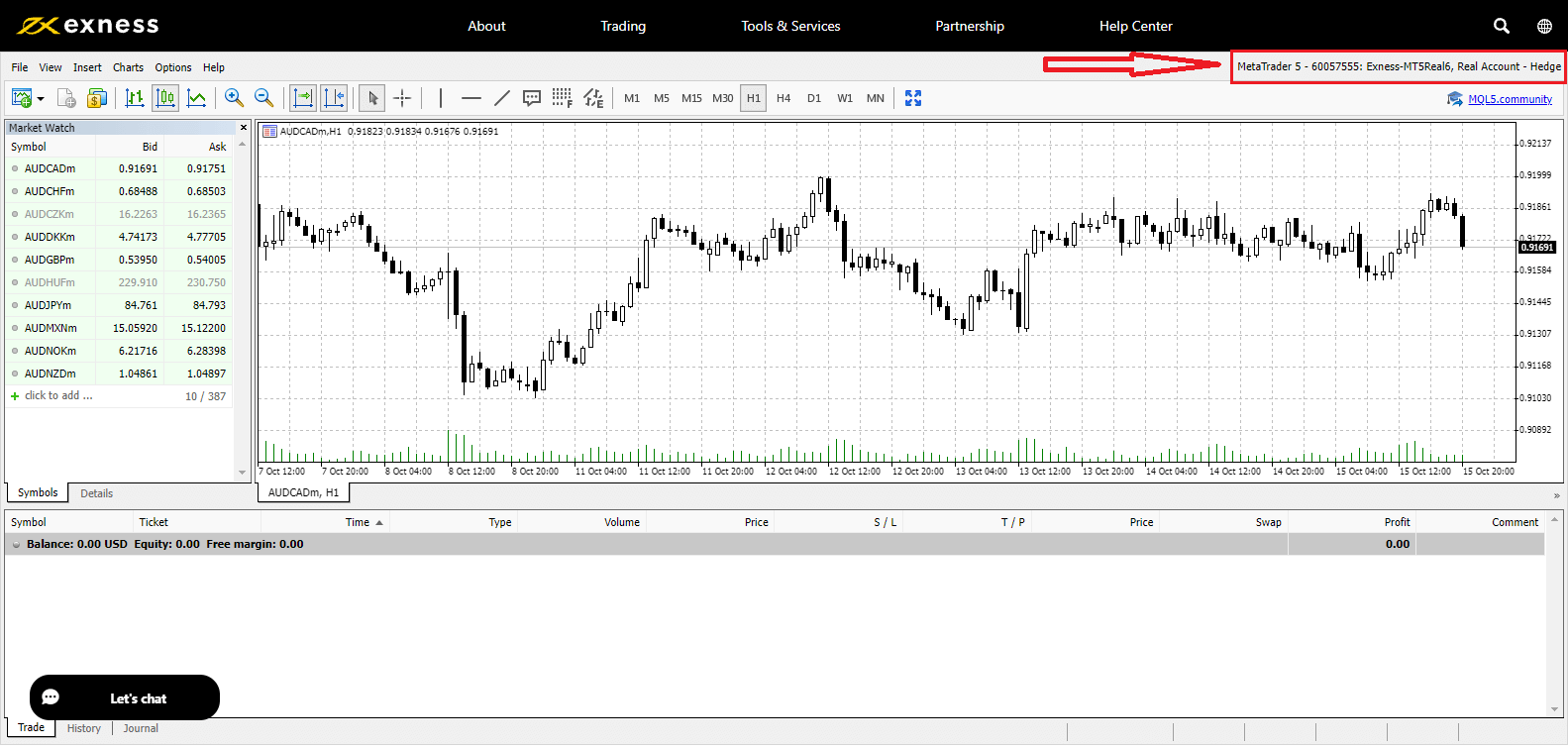
Kuidas taastada oma Exnessi parool
Vajalikud sammud sõltuvad sellest, millist tüüpi parooli soovite taastada.
- Isikliku ala parool
- Kauplemisparool
- Kirjutuskaitstud juurdepääs
- Telefoni parool (Salasõna)
Isikliku piirkonna parool:
seda parooli kasutatakse teie isiklikule alale sisselogimiseks.
1. Minge Exnessi ja klõpsake nuppu " Logi sisse ". Ilmub uus vorm.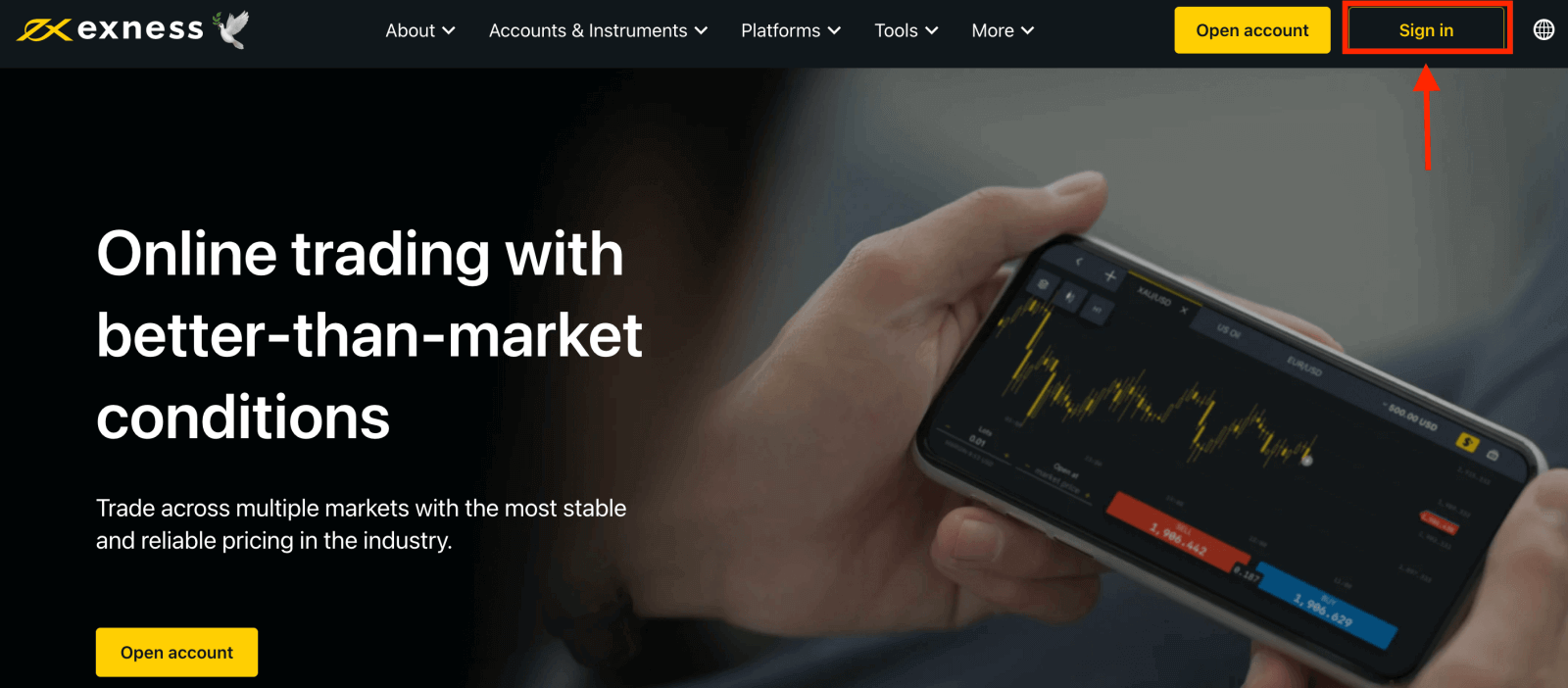
2. Valige "Ma unustasin oma parooli".
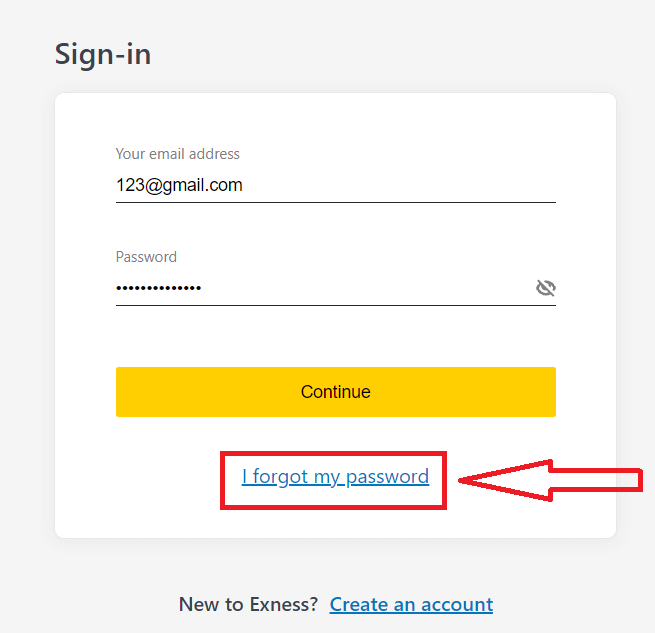
3. Sisestage Exnessis registreerumiseks kasutatud e-posti aadress, märkige ruut Ma ei ole robot ja klõpsake nuppu Jätka .
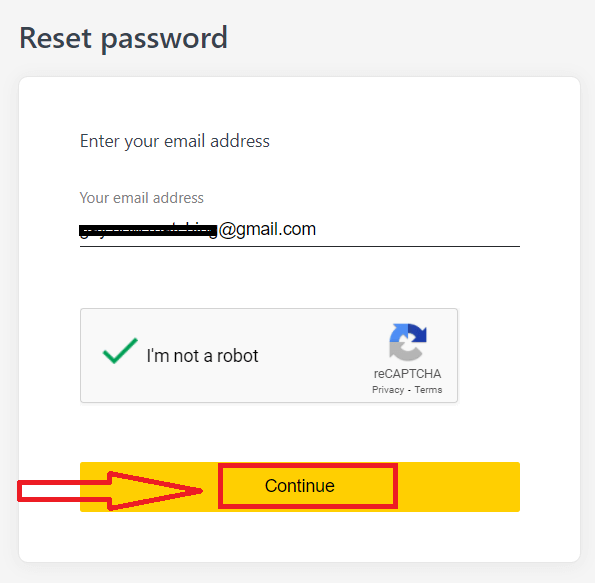
4. Sõltuvalt teie turvatüübist saadetakse teile teie e-posti aadressile kinnituskood, mis tuleb sisestada järgmises etapis. Klõpsake nuppu Kinnita .
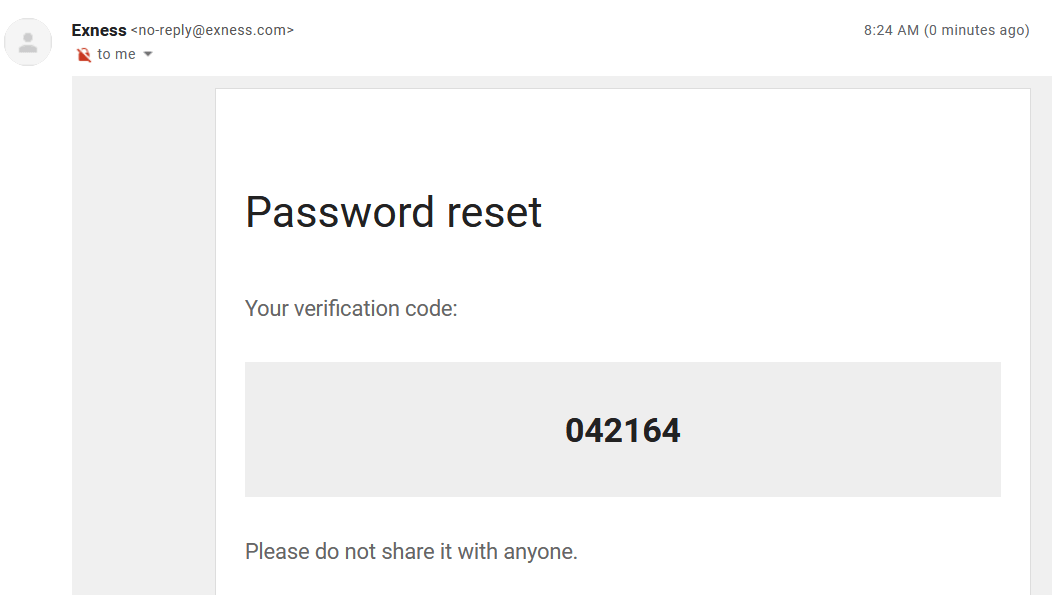
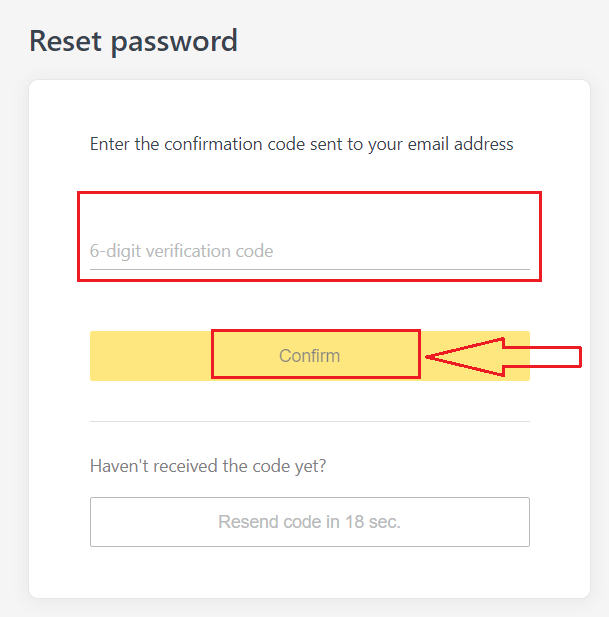
5. Sisestage kaks korda uus parool.
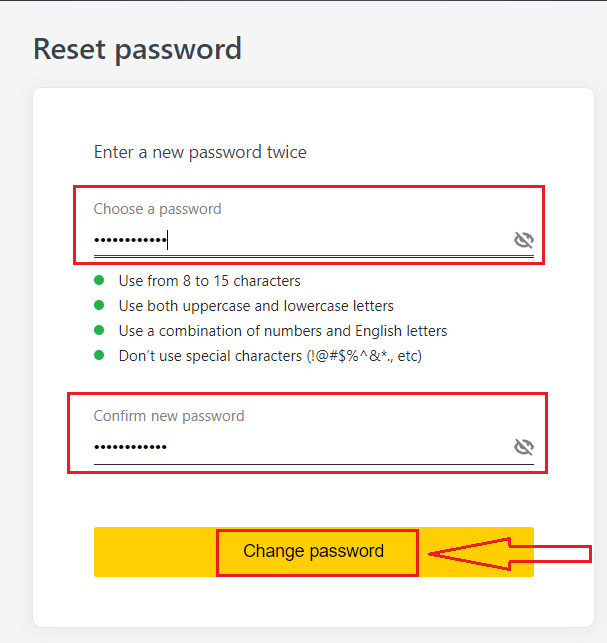
6. Teie uus parool on nüüd määratud; lõpetamiseks peate seda kasutama ainult sisselogimisel.
Kauplemisparool:
seda parooli kasutatakse konkreetse kauplemiskontoga terminali sisselogimiseks.
1. Logige sisse oma isiklikule alale ja klõpsake valikul Minu kontod mis tahes kauplemiskontol hammasrattaikooni (rippmenüü), seejärel valige Muuda kauplemisparooli.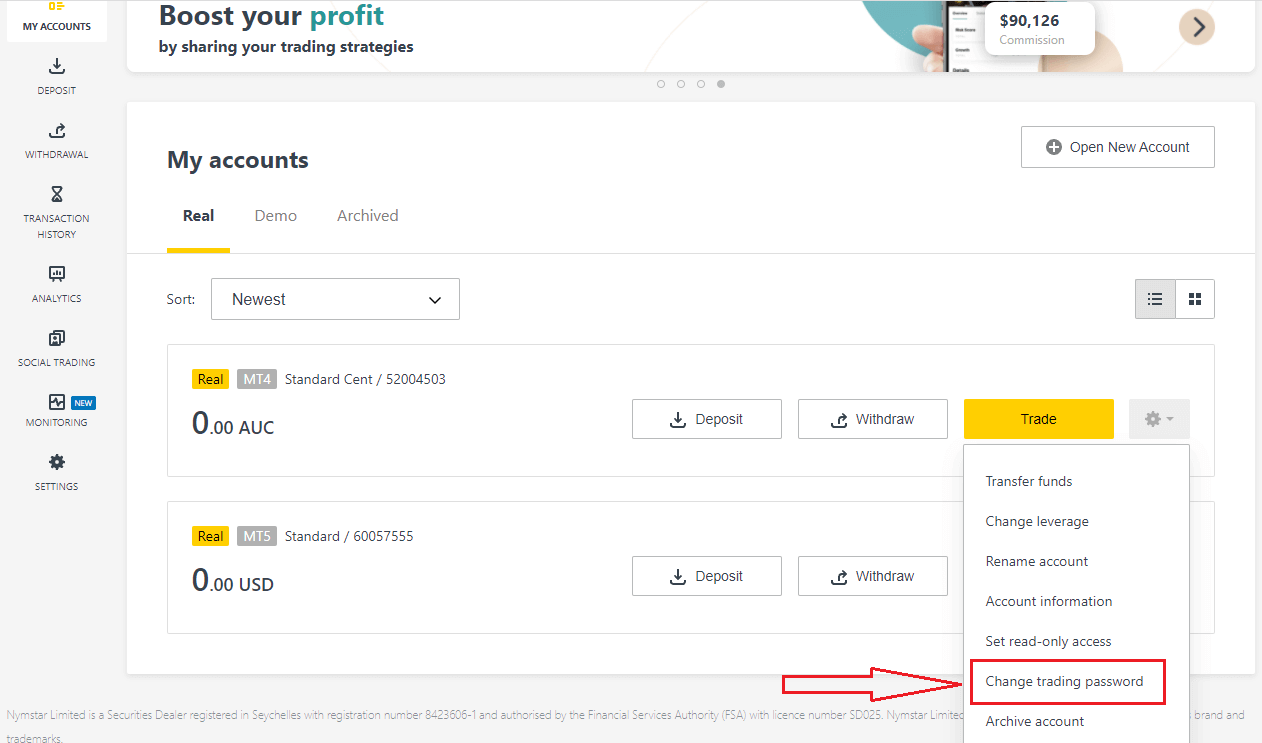
2. Sisestage uus parool, järgides hüpikakna all olevaid reegleid, seejärel klõpsake nuppu Muuda parooli.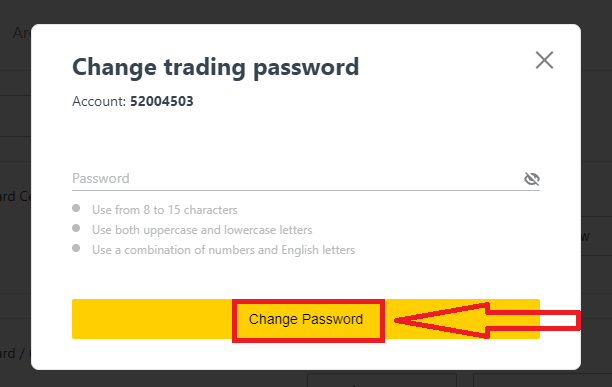
3. Sõltuvalt teie turvatüübist saadetakse teile järgmises etapis sisestamiseks 6-kohaline kinnituskood, kuigi see pole demokonto puhul vajalik . Kui olete lõpetanud, klõpsake nuppu Kinnita .
4. Saate teate, et parool on edukalt muudetud.
Kirjutuskaitstud juurdepääs:
see parool võimaldab kolmandale osapoolele piiratud juurdepääsu kauplemiskontole, kusjuures igasugune kauplemine on keelatud.
1. Logige sisse oma isiklikule alale ja klõpsake jaotises Minu kontod mis tahes kauplemiskontol hammasrattaikooni (rippmenüü), seejärel valige Määra kirjutuskaitstud juurdepääs .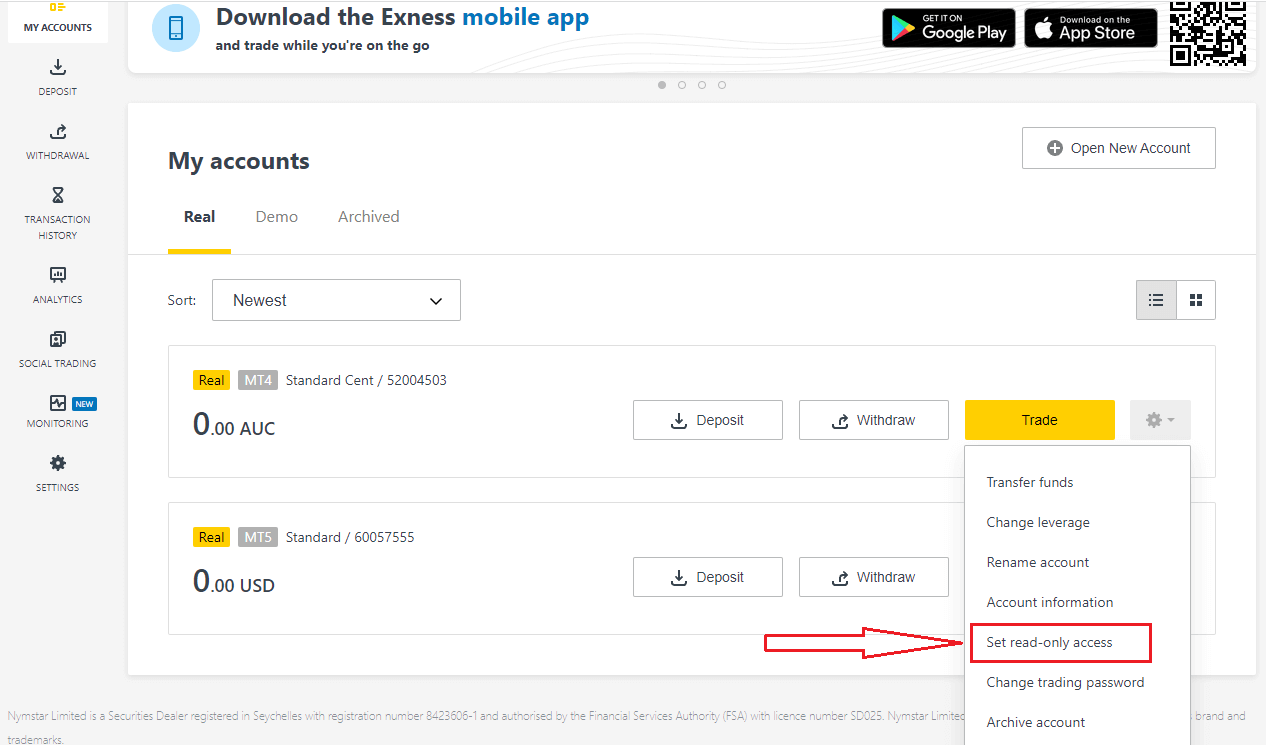
2. Määrake parool, järgides üksikasjalikke reegleid ja veenduge, et see ei oleks sama, mis teie kauplemisparool, muidu see ebaõnnestub.Kui olete lõpetanud,klõpsake nuppu Kinnita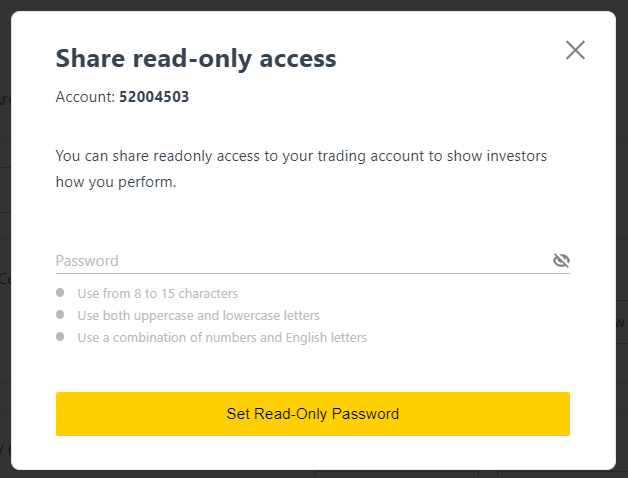
. 3. Kuvatakse kokkuvõte, mis sisaldab serverit, sisselogimist ja kirjutuskaitstud juurdepääsu parooli.Nende lõikelauale salvestamiseksvõite klõpsata käsul Kopeeri mandaadid
.
4. Teie kirjutuskaitstud juurdepääsu parool on nüüd muudetud.
Telefoni parool (Salasõna):
see on teie salasõna, mida kasutatakse teie isiku kinnitamiseks meie tugikanalites; reaalajas vestluse või telefoni teel.
Teie esmasel registreerimisel määratud salasõna ei saa muuta, seega hoidke seda kaitstuna. Selle eesmärk on kaitsta meie kliente identiteedipettuste eest; Kui olete oma salasõna kaotanud, võtke edasise abi saamiseks ühendust toega reaalajas vestluse kaudu.
Olen liiga palju kordi oma 6-kohalise kinnituskoodi valesti sisestanud ja olen nüüd lukustatud.
Ärge muretsege, teid lukustatakse ajutiselt, kuid võite proovida seda toimingut 24 tunni pärast uuesti lõpule viia. Kui soovite varem uuesti proovida, võib vahemälu ja küpsiste tühjendamine aidata, kuid pidage meeles, et selle toimimine ei ole garanteeritud.
Ma ei saa oma Exnessi isiklikule alale sisse logida
Isiklikku piirkonda (PA) sisselogimisel raskustega silmitsi seismine võib olla masendav. Ärge muretsege, oleme teile abiks koostanud kontrollnimekirja.Kasutajanime kontroll
PA-sse sisselogimise kasutajanimi on teie täielik registreeritud e-posti aadress. Ärge sisestage kasutajanimeks kauplemiskonto numbrit ega oma nime.
Paroolikontroll
Edukaks sisselogimiseks peate kasutama registreerimisel määratud PA-parooli.
Parooli sisestamisel:
- Kontrollige täiendavaid tühikuid, mis võisid kogemata lisatud. Tavaliselt juhtub see siis, kui kasutate teabe sisestamiseks kopeerimist ja kleepimist. Kui teil on probleeme, proovige see käsitsi sisestada.
- Kontrollige, kas Caps Lock on sisse lülitatud. Paroolid on tõstutundlikud.
Kontokontroll
Kui olete varem taotlenud oma konto sulgemist Exnessiga, ei saa te seda PA-d enam kasutada. Lisaks ei saa te seda e-posti aadressi uuesti registreerimiseks kasutada. Uue e-posti aadressiga registreerimiseks looge uus PA.
Loodame, et leiate sellest abi. Täiendavate probleemide korral võtke ühendust meie sõbraliku tugimeeskonnaga.
Järeldus: registreeruge ja logige hõlpsalt Exnessi sisse
Exnessi kontole registreerimine ja sisselogimine on lihtsad, kuid olulised sammud globaalsetel finantsturgudel kauplemise alustamiseks. Järgides selles juhendis esitatud üksikasjalikke juhiseid, saate edukalt luua konto, sooritada vajaliku kinnituse ja turvaliselt sisse logida, et alustada kauplemist. Exness pakub kasutajasõbralikku platvormi koos tugevate turvafunktsioonidega, tagades, et teie kauplemiskogemus on ühtaegu sujuv ja turvaline. Olenemata sellest, kas olete kauplemine uus või kogenud investor, on Exnessiga alustamine lihtne protsess, mis suunab teid oma finantseesmärkide saavutamise teele. Logige sisse juba täna ja uurige Exnessi pakutavaid võimalusi.

